カメラのキタムラのネットプリントのやりかた・注文方法を徹底解説!料金も安く写真もキレイで早く現像できてオススメ!
ネットプリントはどこがいいんだろう?
カメラのキタムラのネットプリントはどうやるんだろう?
そんなことを思ったことはないでしょうか?
今回は「カメラのキタムラのネットプリントのやりかた・注文方法」を徹底解説します。
画像多めで誰にでも分かるように紹介します。
カメラのキタムラのネットプリントは簡単で、注文してから10分程度で連絡が来て当日写真を手に入れることが出来たので大満足です。
この記事がネットプリントはどこがいいか探している人、カメラのキタムラのネットプリントはどうやるのか気になる人のお役に立てば嬉しく思います。
最後にカメラのキタムラのネットプリントに関する疑問・Q&Aもまとめましたのでそちらもご覧ください。
カメラのキタムラのネットプリントをするためにHPから「今すぐ写真プリントを注文する」【やりかた・注文方法】
カメラのキタムラのネットプリントをするために「カメラのキタムラのHP」からプリントサービスのページを開きます。
▼ カメラのキタムラのHP プリントサービス
カメラのキタムラ プリントサービス
https://www.kitamura-print.com/
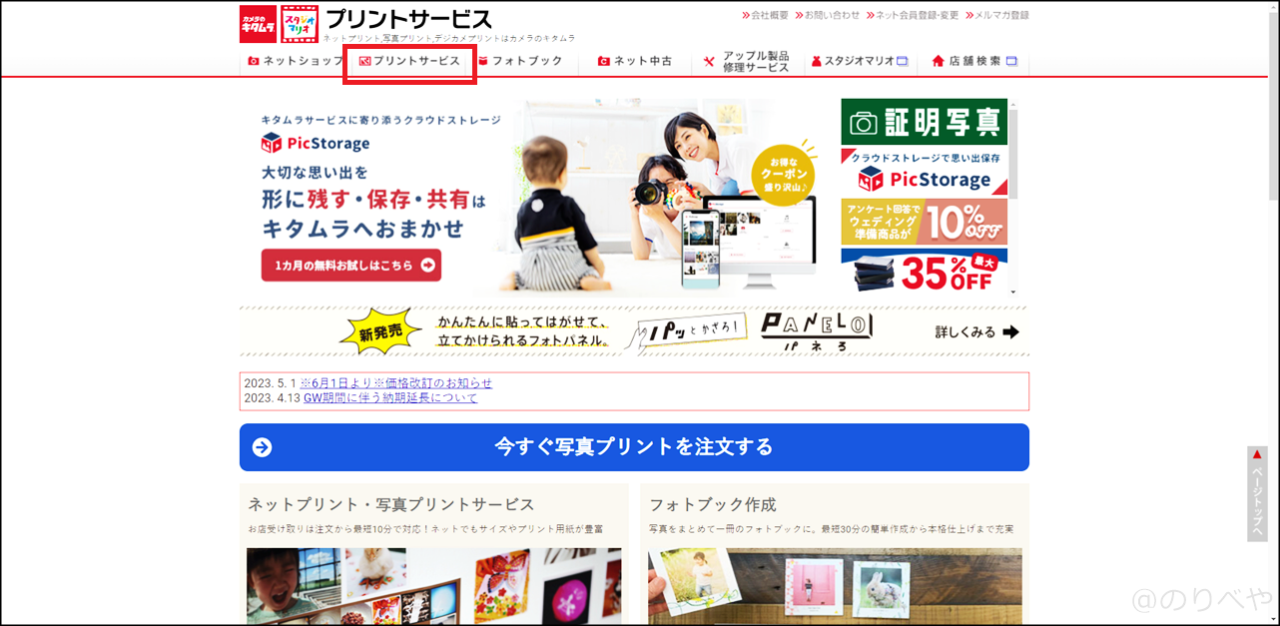
画面にある「今すぐ写真プリントを注文する」を選択します。
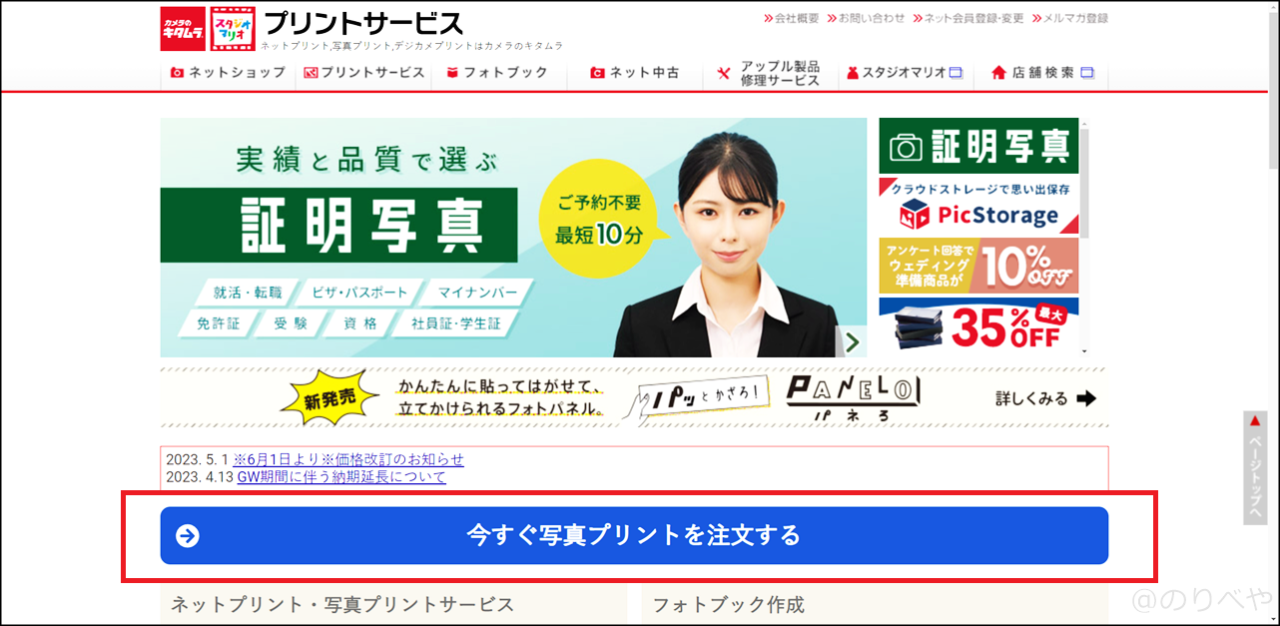
カメラのキタムラのネットプリントをするために写真を選択してオーダーする【やりかた・注文方法】
写真のサイズを選ぶ
「今すぐ写真プリントを注文する」を選択すると「プリントサイズを選択してください」という画面がでてきます。
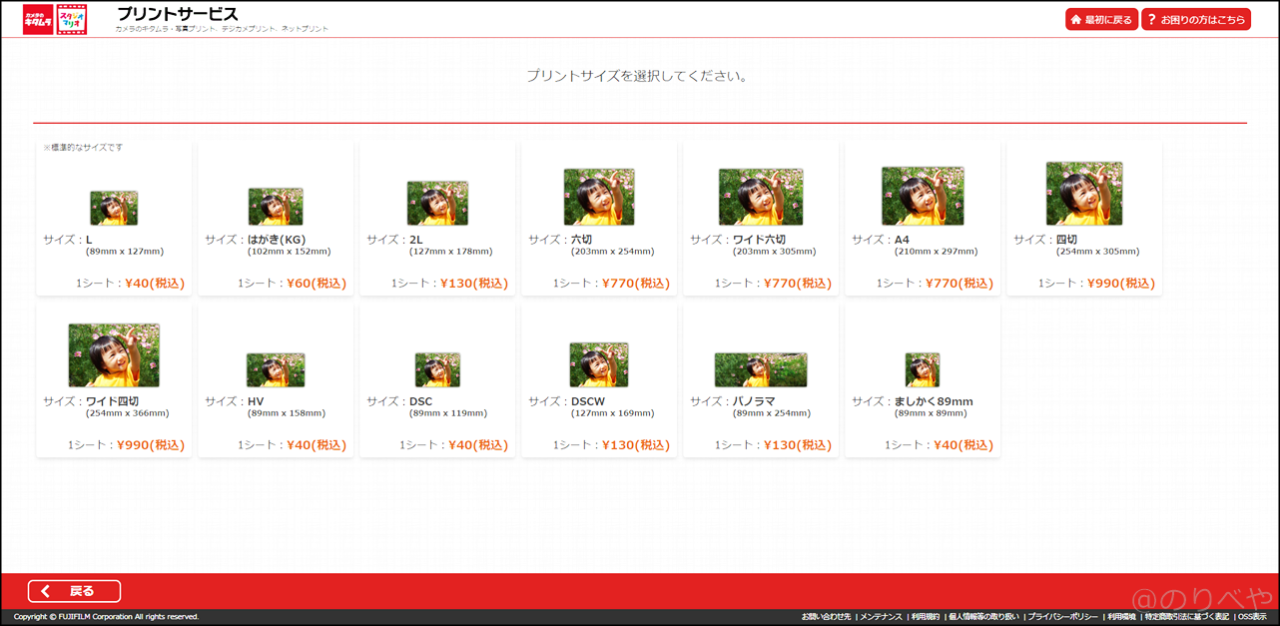
お好みのサイズを選択してください。
今回はLサイズを選びます。
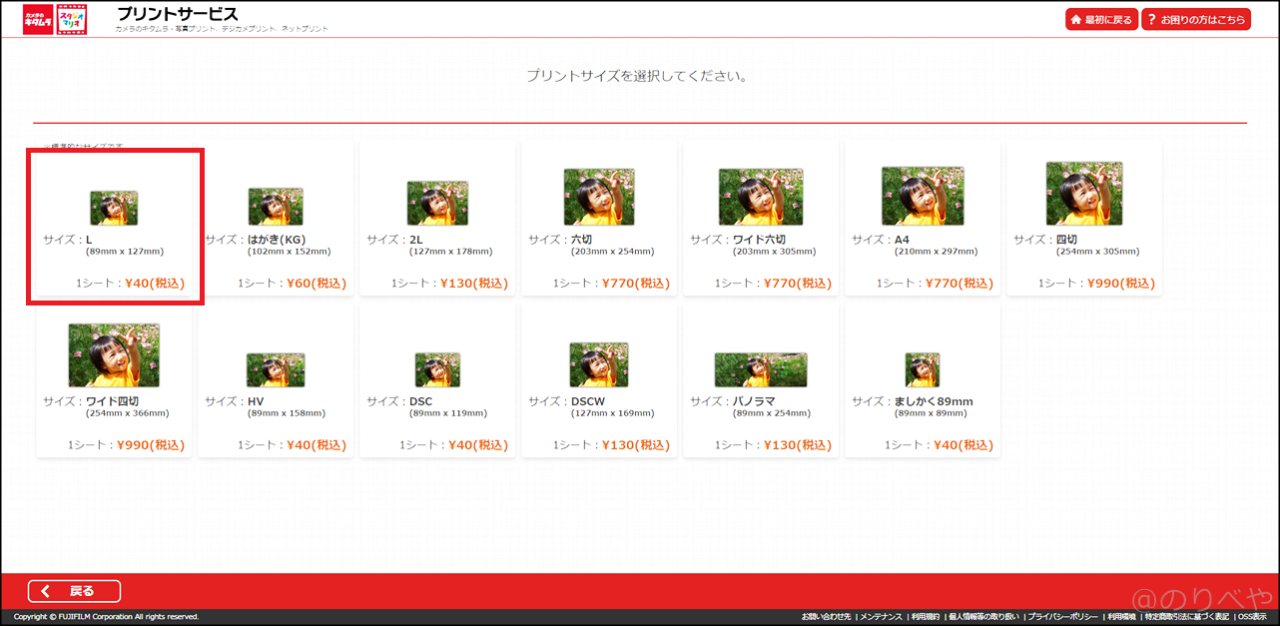
サイズを選択すると「プリントの種類を選択してください」という画面に切り替わります。
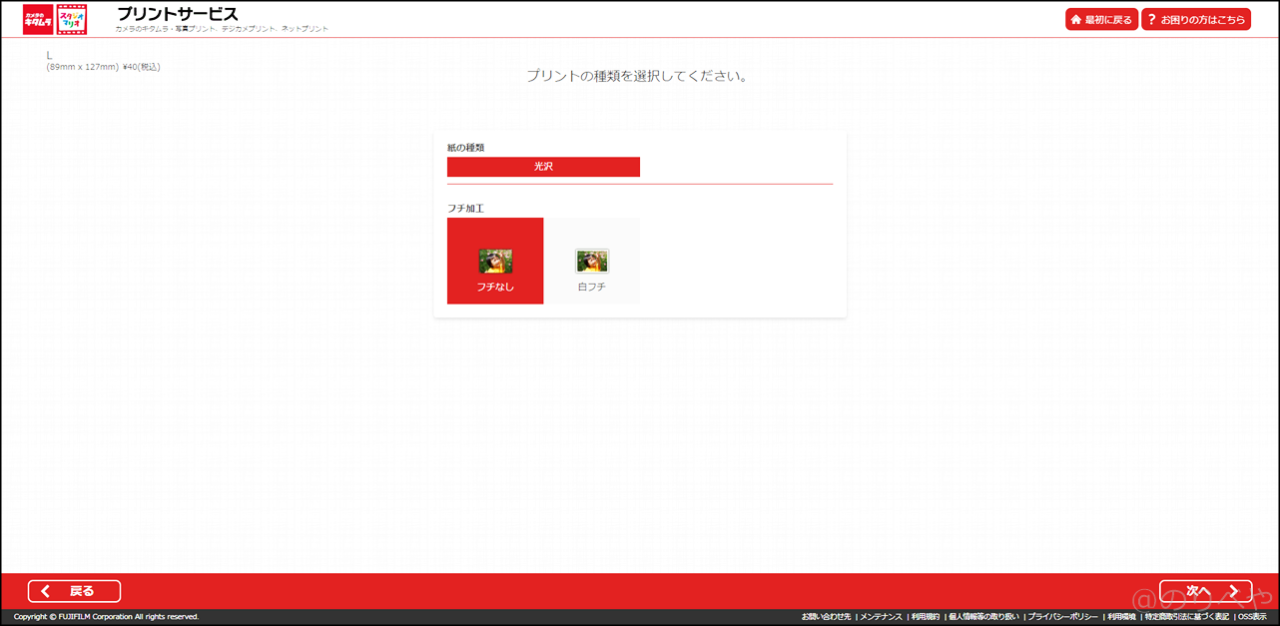
Lサイズでは「フチなし」と「フチあり」が選べます。
個人的にはフチありが好みなのでフチありを選びました。
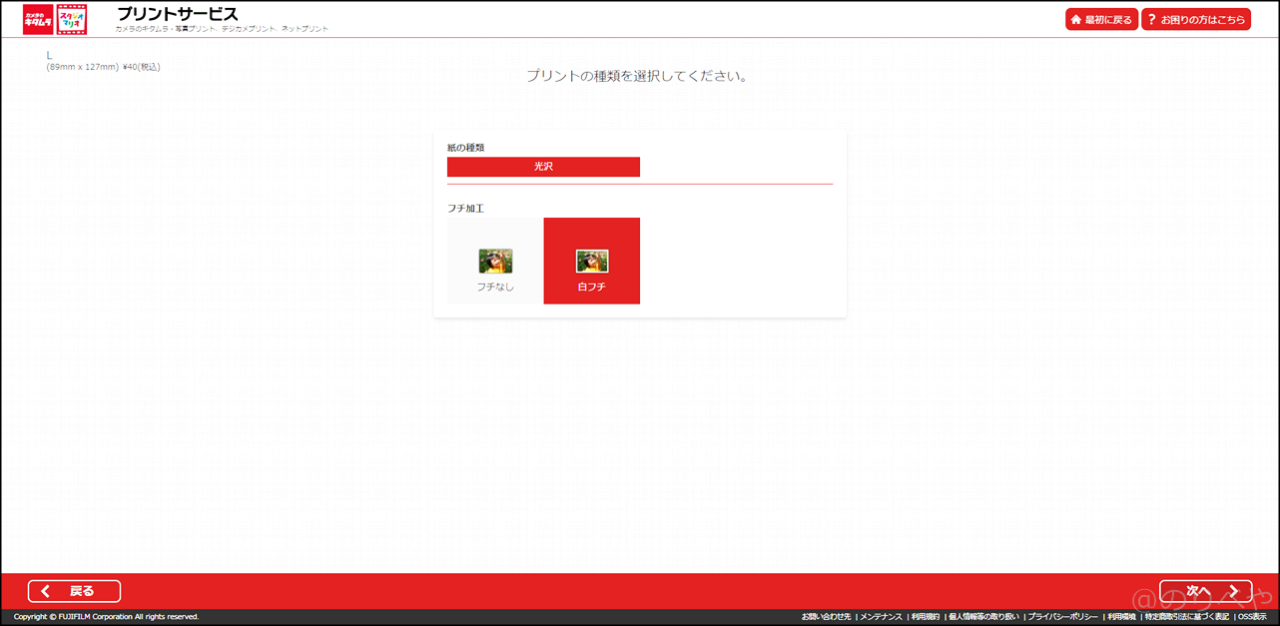
選んだら画面右下の「次へ」を選択します。
写真を追加する
写真のサイズや種類を選択したら写真を追加します。
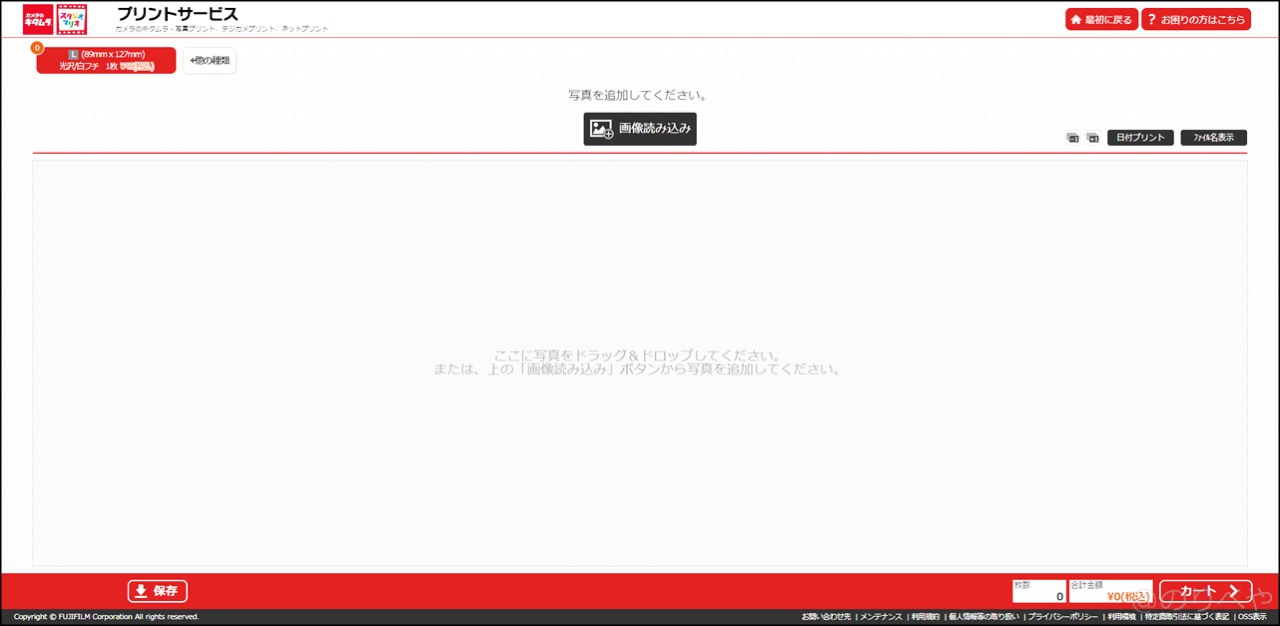
「画像読み込み」をクリックすると「どの画像を追加するか」を選ぶ画面が出てくるのでお好みの画像を選択します。
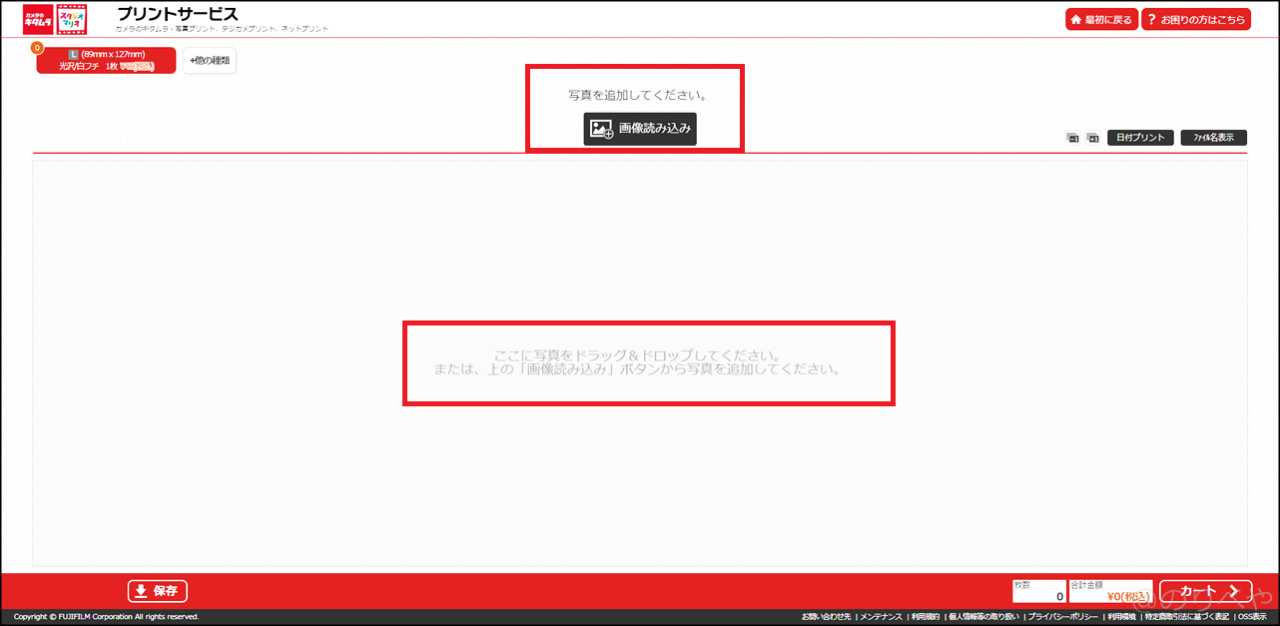
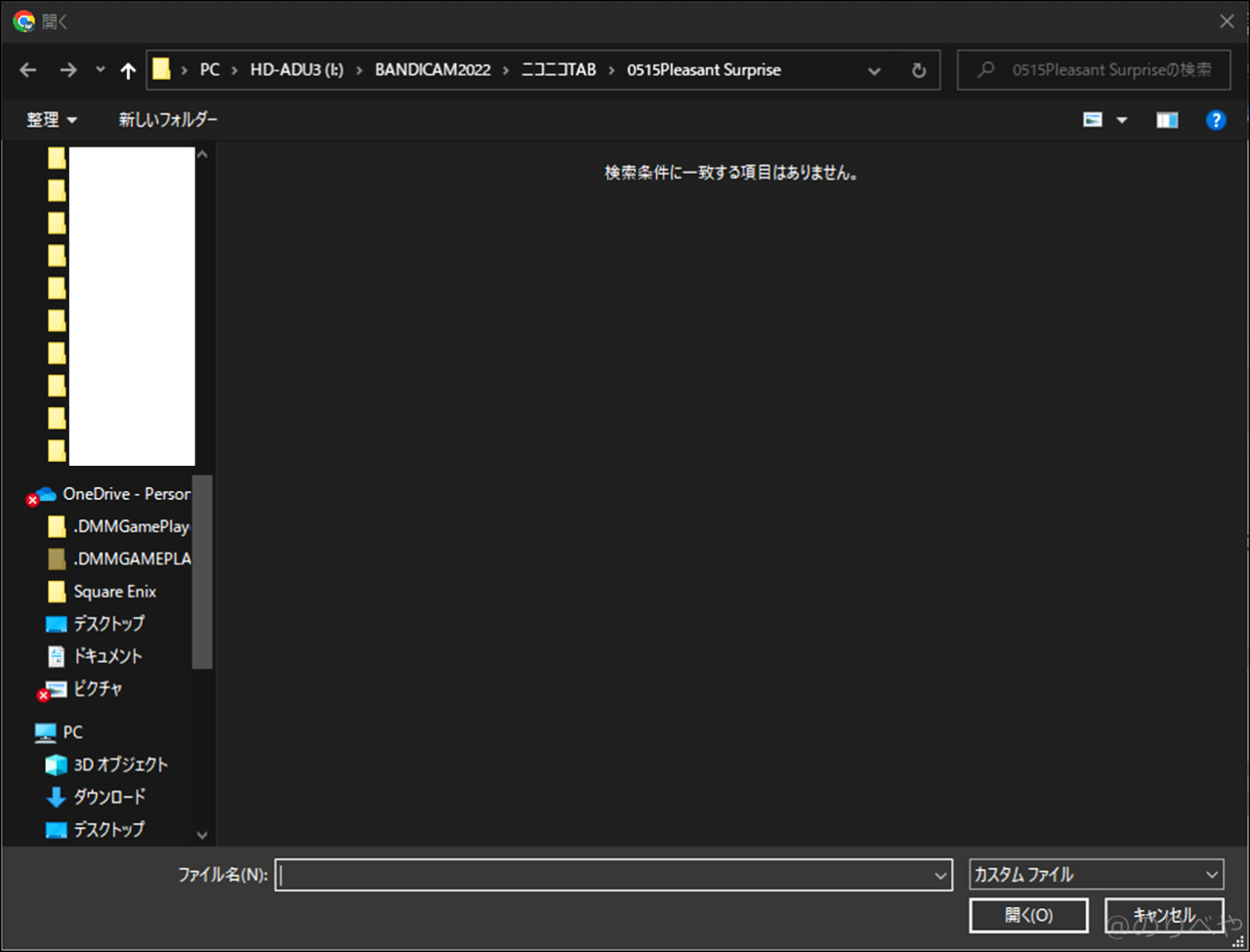
今回は飲食店のお店の写真を現像します。

この画像を選択します。
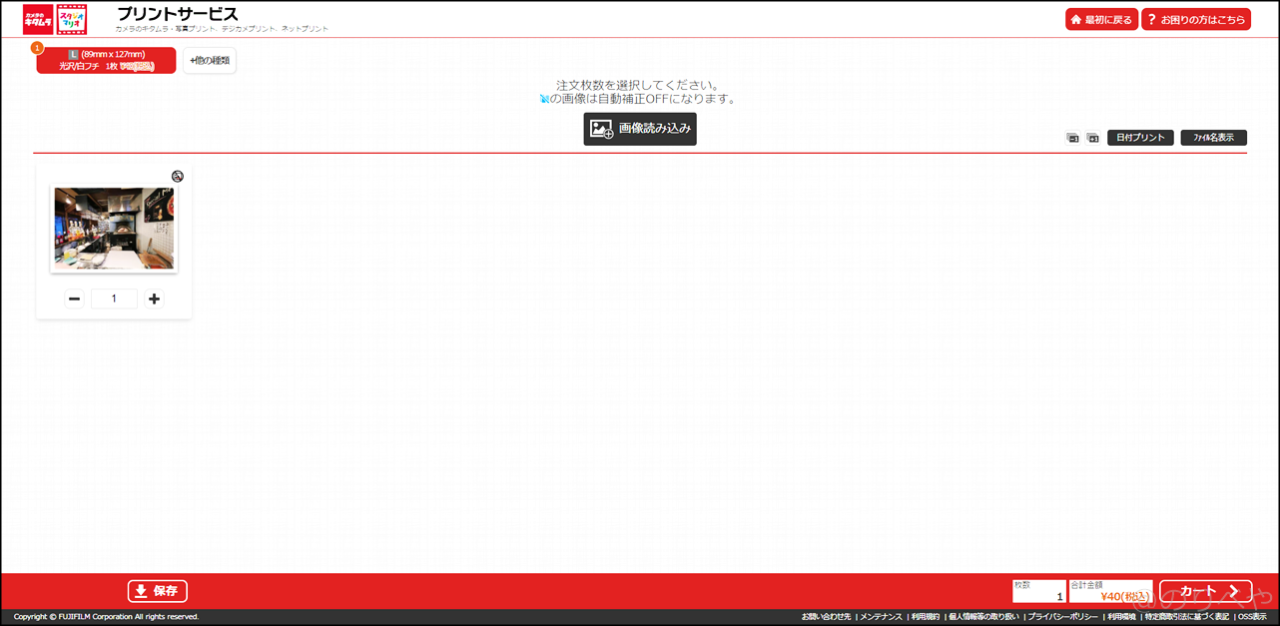
これで写真を追加することが出来ました!
1枚だけでなくさらに画像を追加することが出来ます。
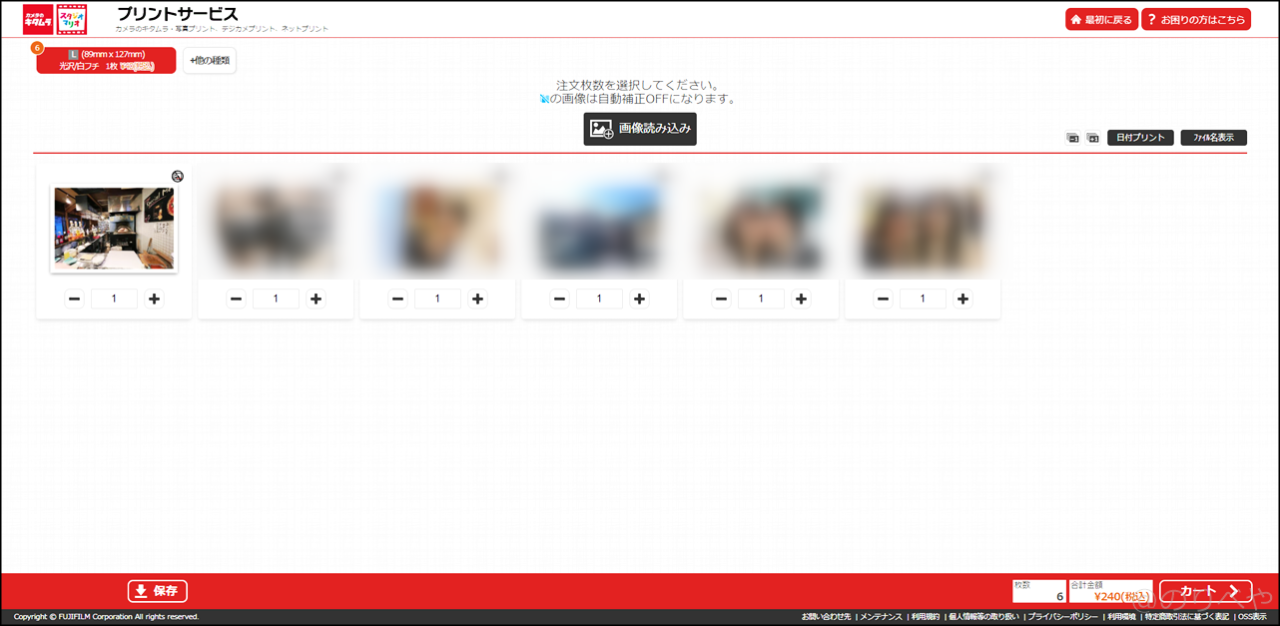
カメラのキタムラのネットプリントをする際にオーダー枚数を変更したり加工編集をする【やりかた・注文方法】
ネットプリントをするための写真を追加できました。
写真はそれぞれオーダー枚数を変更したり加工編集をするができます。
オーダー枚数の変更
「この写真は2枚現像したいな」「みんなに配るから10枚欲しい」という場合はオーダー枚数の変更をしましょう。・
追加した写真画像の下に「+-」と数字が表示されています。
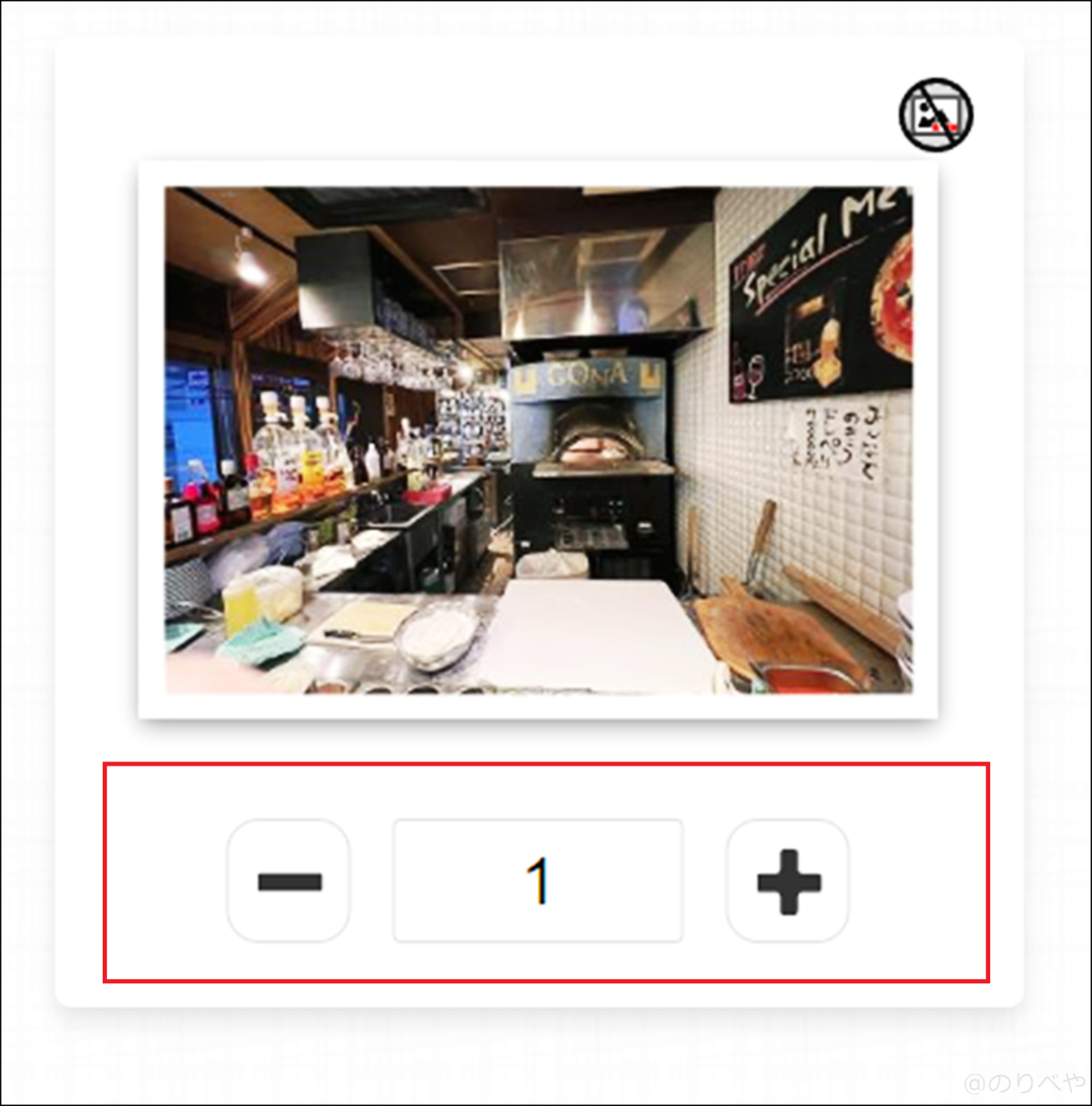
「+(プラス)」を選択するとプリントする枚数を増やすことが出来ます。
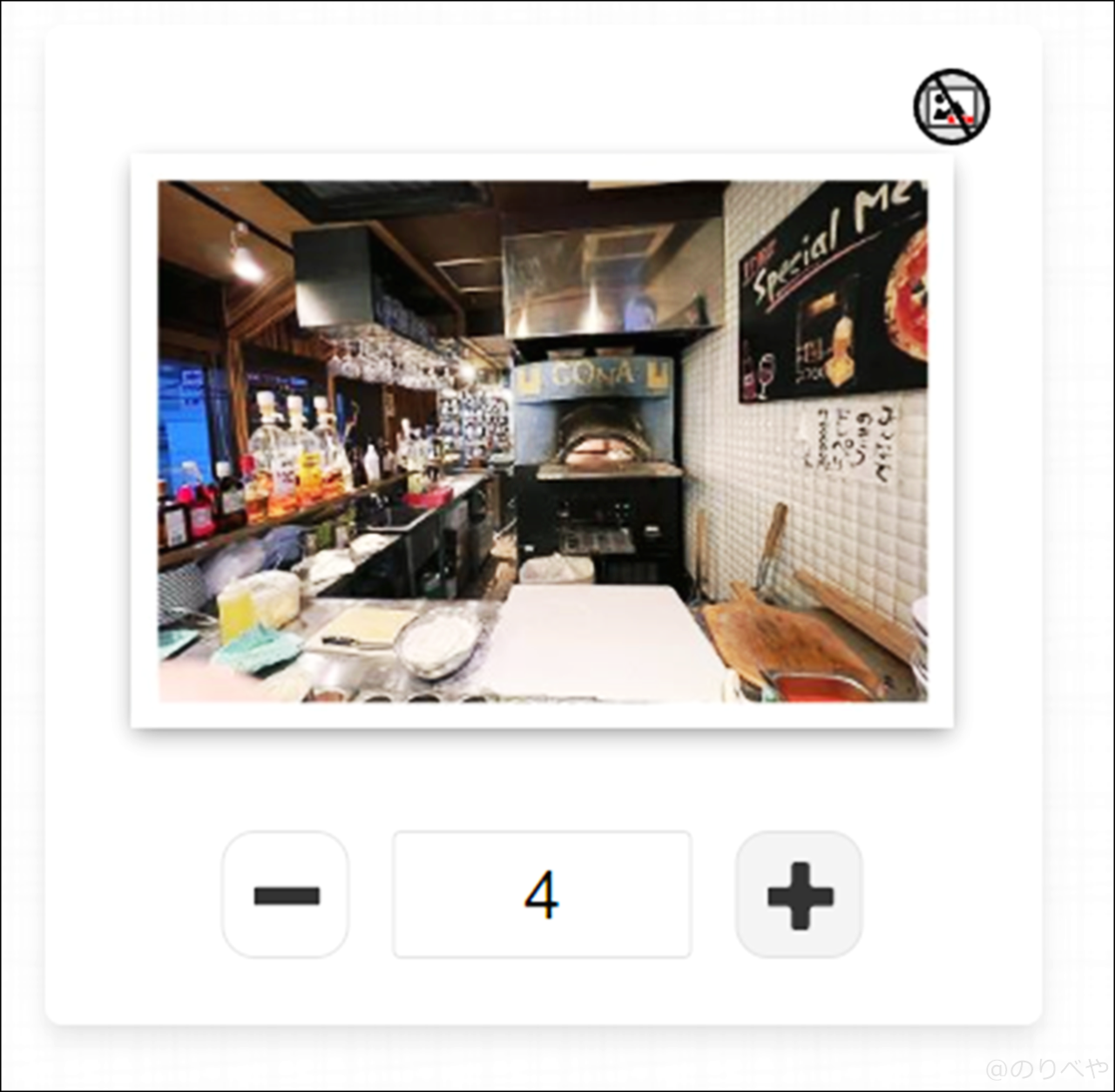
減らしたい場合は「-(マイナス)」を選択してください。
画像の加工・編集
画像の加工・編集もできます。
追加した画像部分をクリックします。
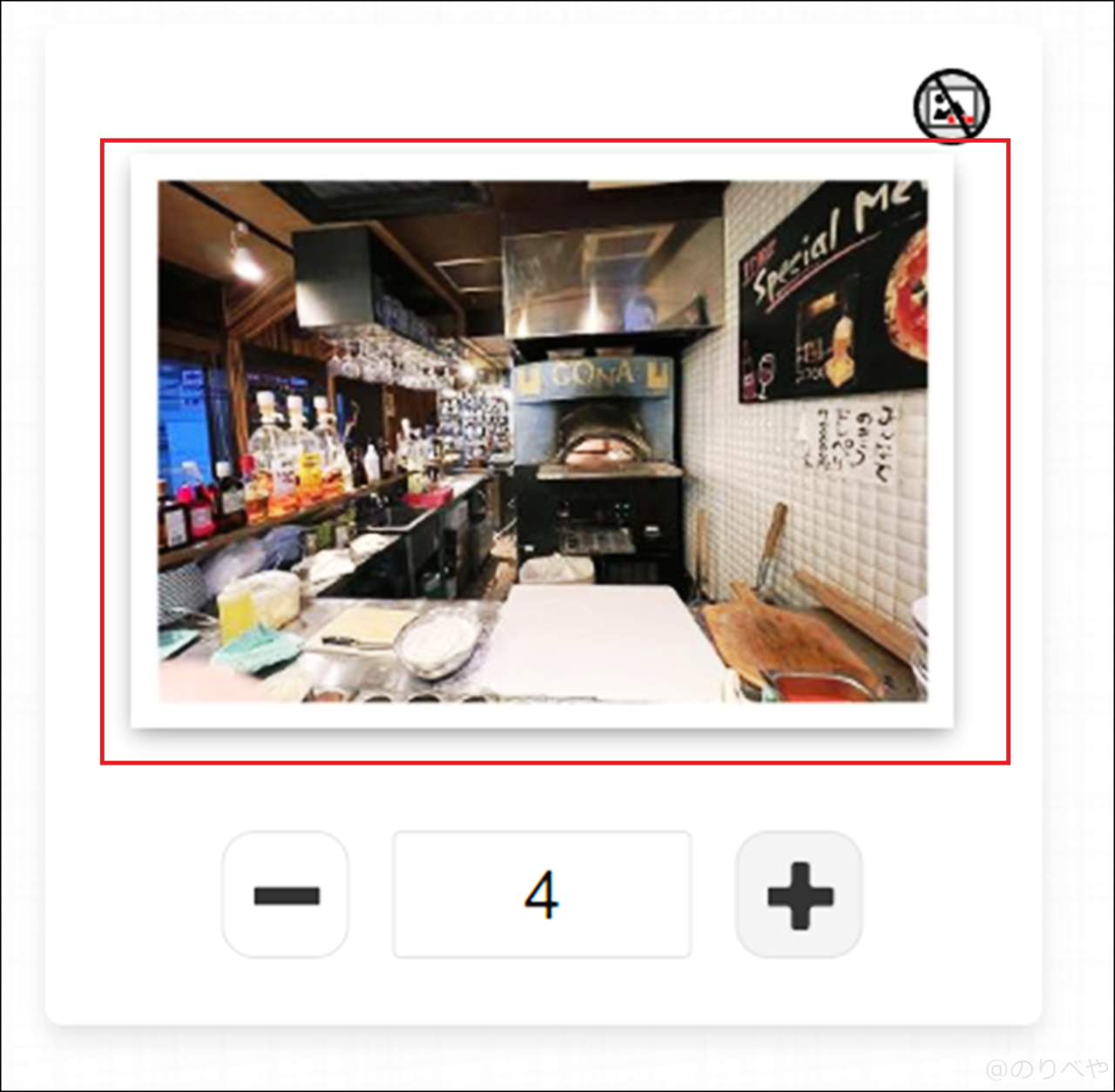
画像の加工・編集ページに切り替わります。
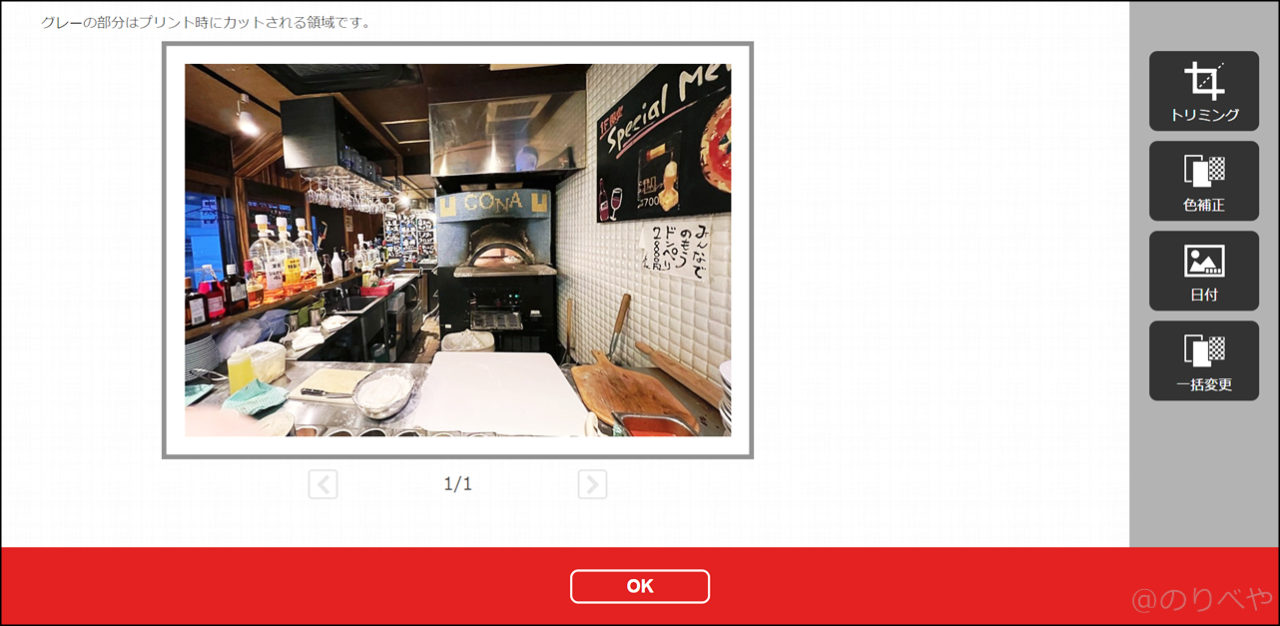
トリミング、色補正、日付追加、一括変更と加工編集ができます。
加工を終えたら下にある「OK」を押します。
この段階でオーダーを終了させることもできます
まだ写真は追加しますがこの段階でもオーダーを終了させることもできます。
右下の「カート」を選択すれば現在のカート内容を見ることが出来ます。
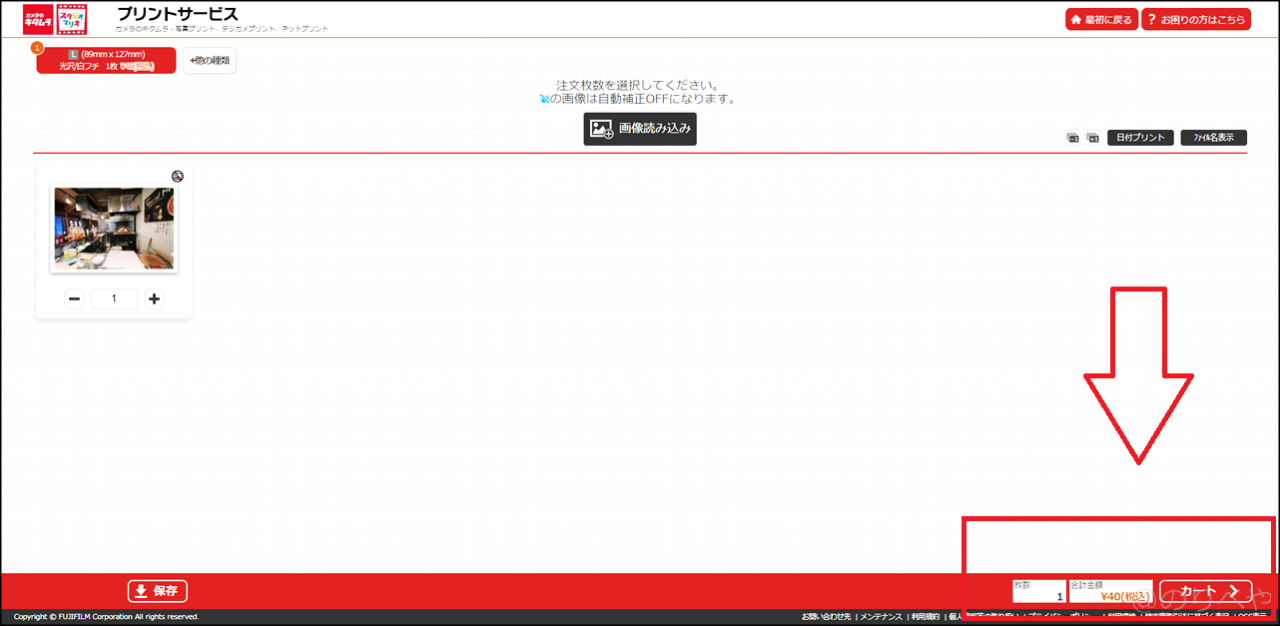
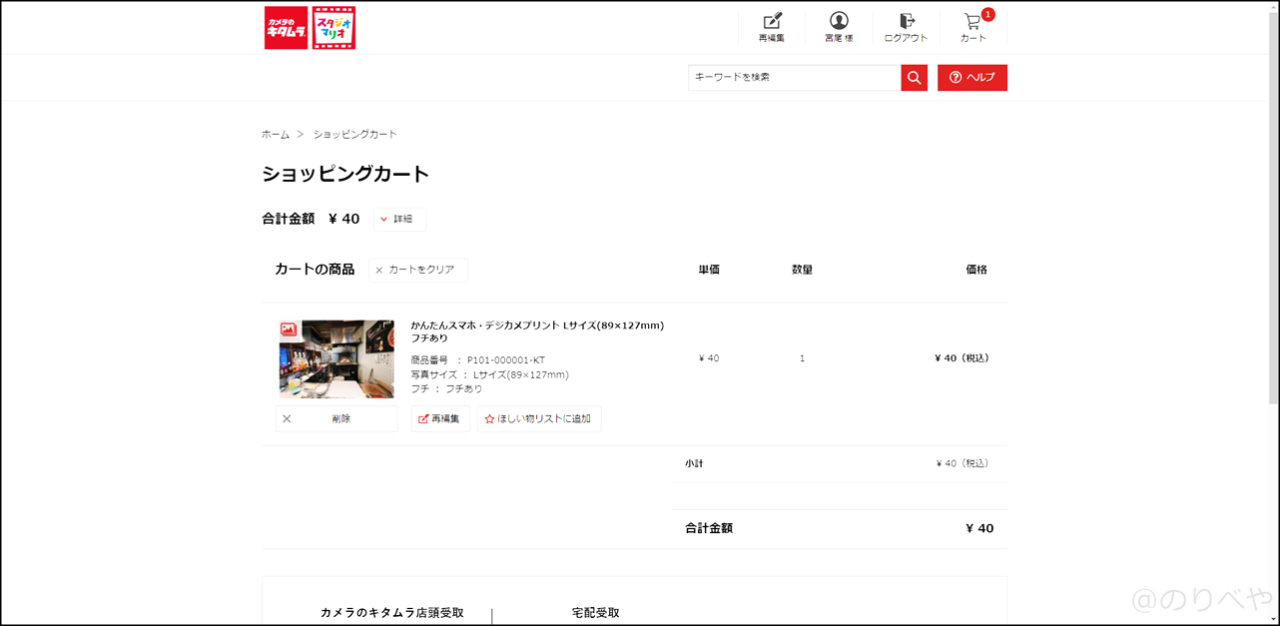
このままオーダーを確定させることも可能です。(オーダー確定方法はのちほど詳しく解説します)
カメラのキタムラのネットプリントで他のサイズ・種類を追加する【やりかた・注文方法】
最初に写真のサイズは「L」を選びましたが、他のサイズを追加することも可能です。
他のサイズを追加したい場合は上部にある「他の種類」を選択してください。
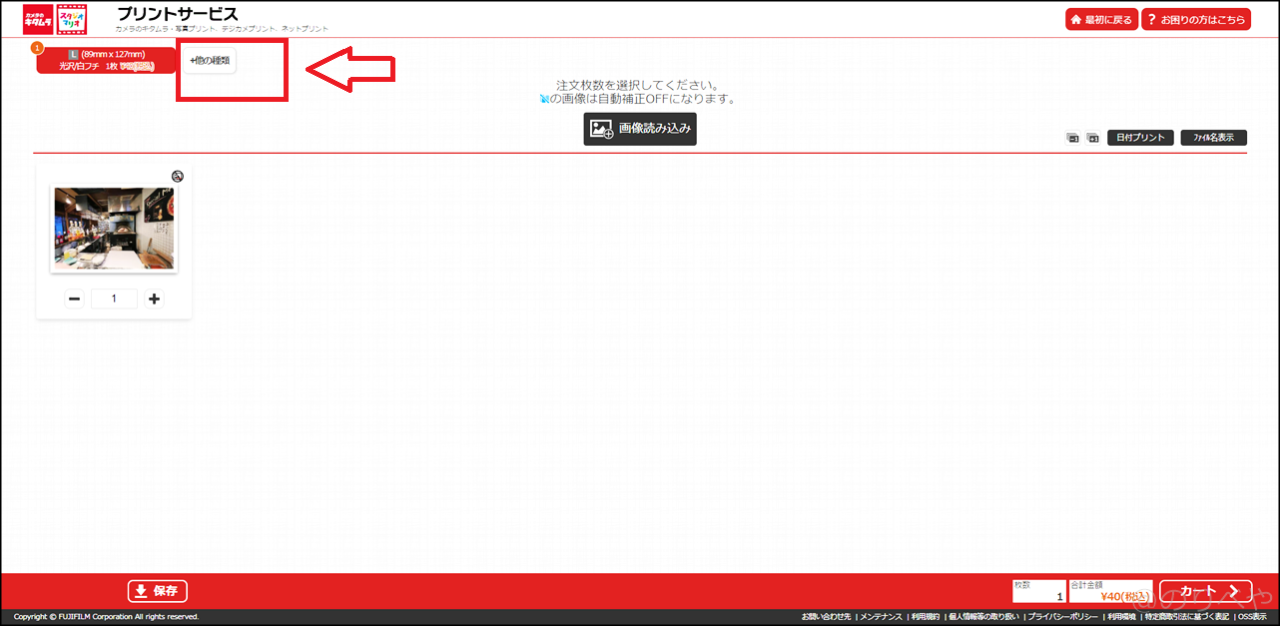
次に追加する写真のサイズを選びます。
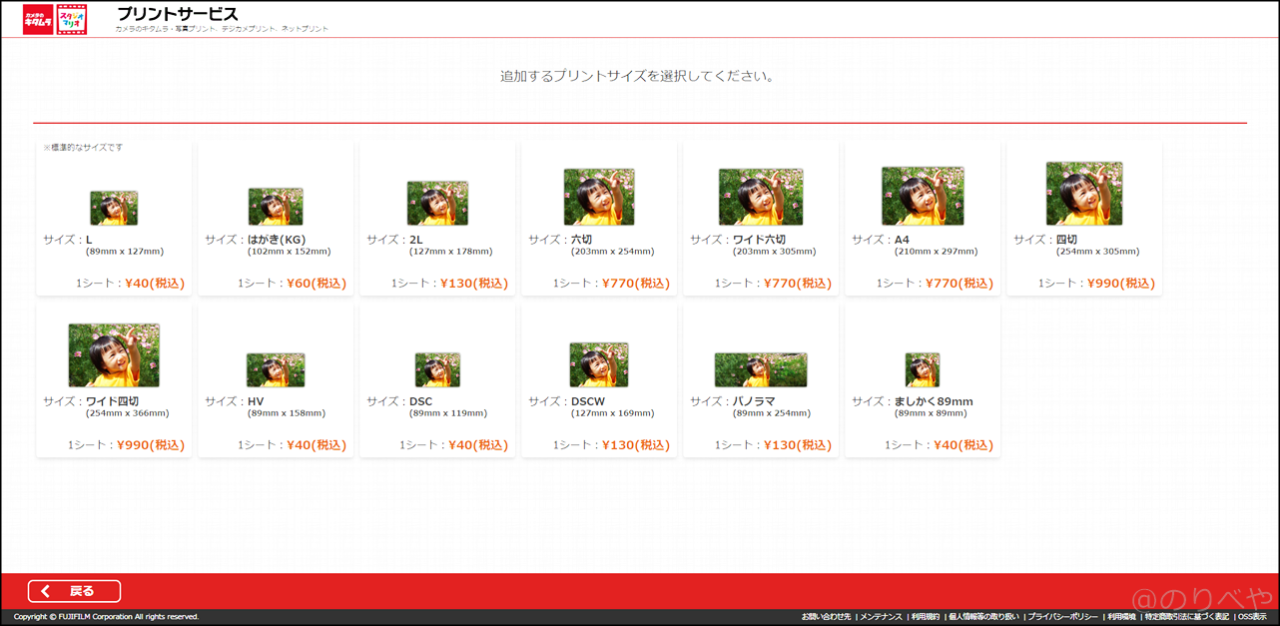
最初と同じように画像を選択します。
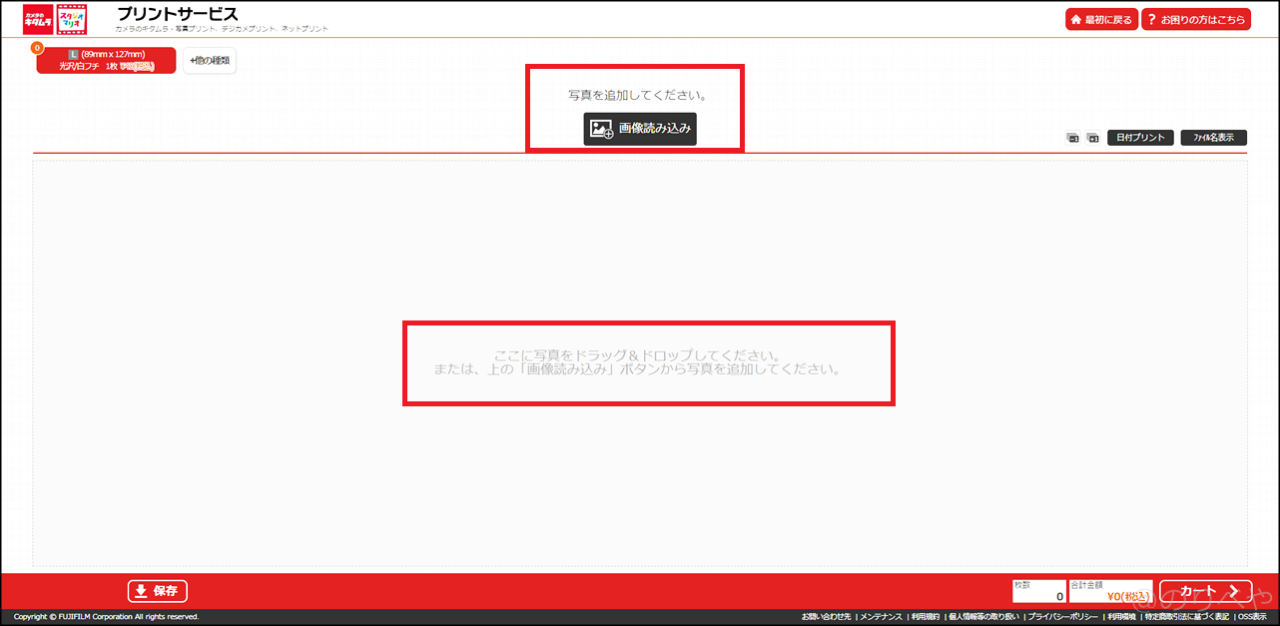
他のサイズを追加するのも、すでに選んだサイズも追加することが出来ます。
写真にしたい画像を全て選び終わったらオーダー確定&お支払いに進みます。
カメラのキタムラのネットプリントのお支払いの前にカートの中身を確認【やりかた・注文方法】
オーダー確定&お支払い・・・の前にカートの中身をしっかり確認します。
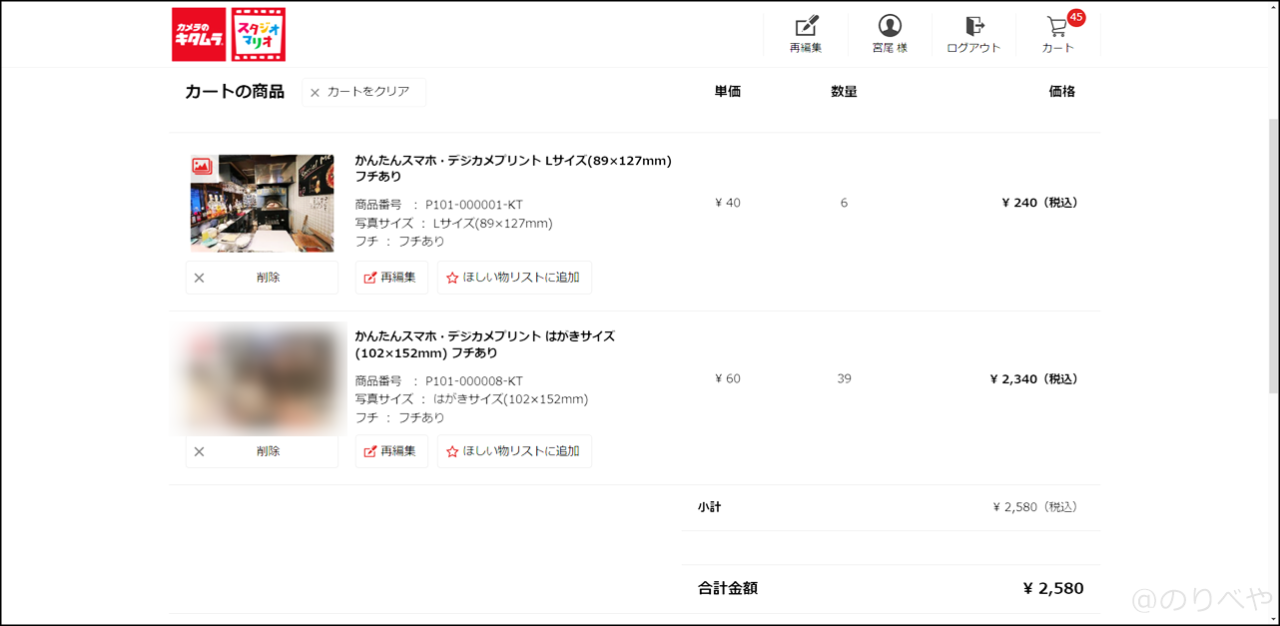
間違えて注文してしまうと悲しいですよね。
注文確認をする前にオーダー内容を確認です!
まずは選んだ写真に間違いないかを確認するためにカート内の画像を選択します。
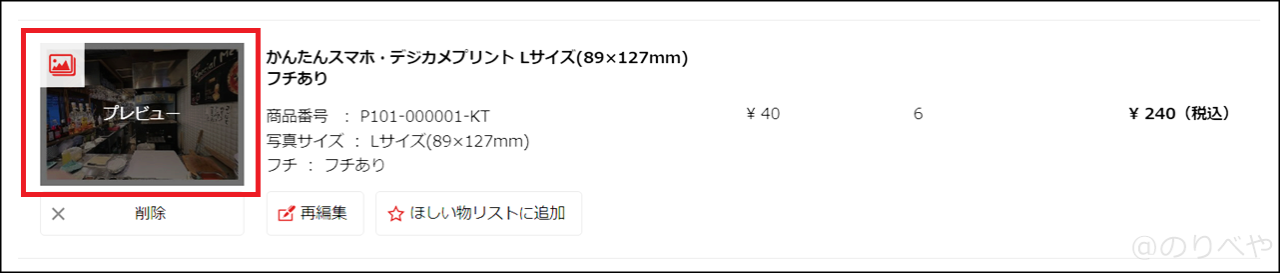
そうすると選んだ画像が一気に見ることが出来ます。
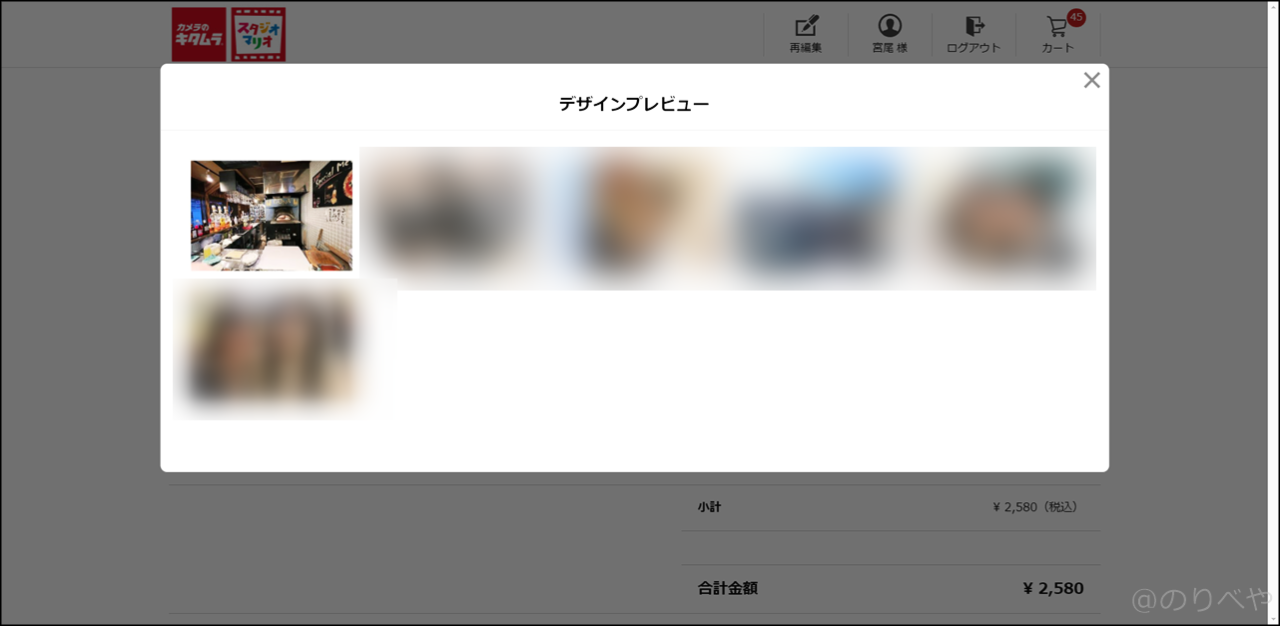
選んだ画像に間違いがないか確認をしてください。
次はオーダーの内容・種類と金額をチェックします。
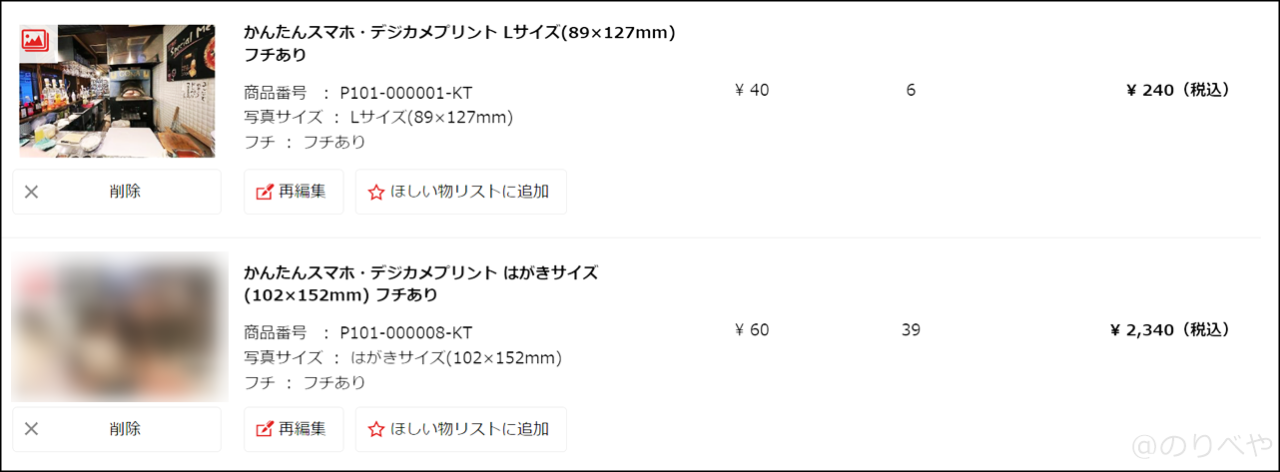
全て問題が無ければ一番下にある「お支払い方法選択へすすむ」を選びます。
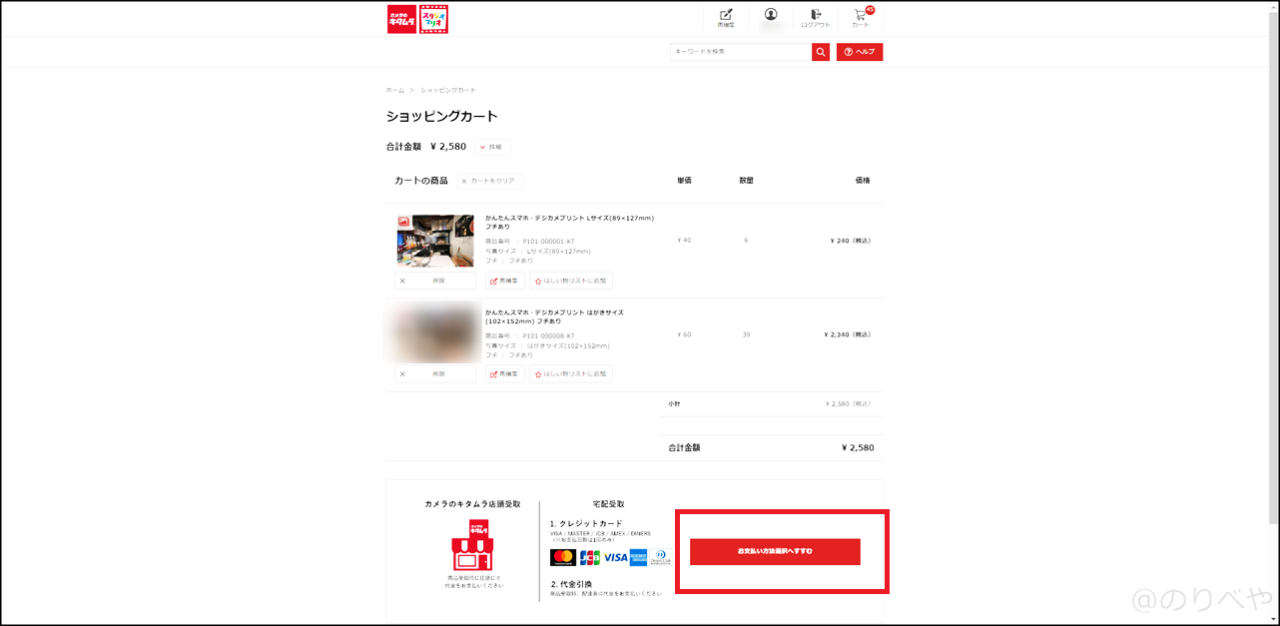
カメラのキタムラのネットプリントのお届け先の選択・受け取り方法の選択をします【やりかた・注文方法】
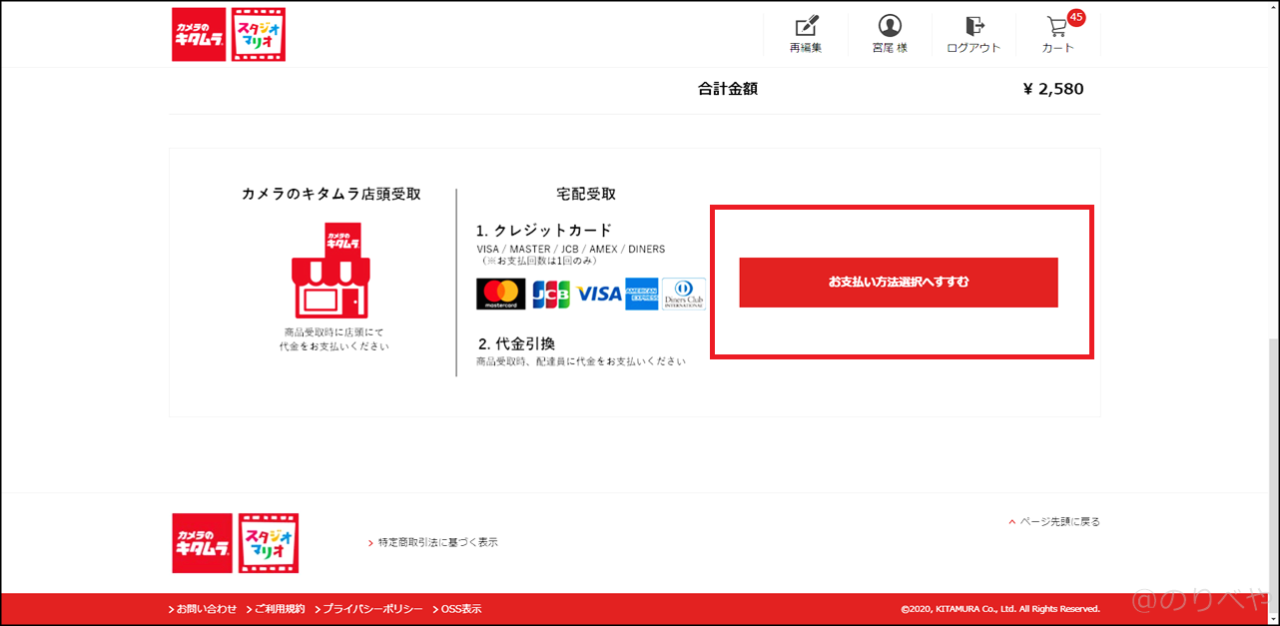
「お支払い方法選択へすすむ」を選んだら「お届け先の選択」を選びます。
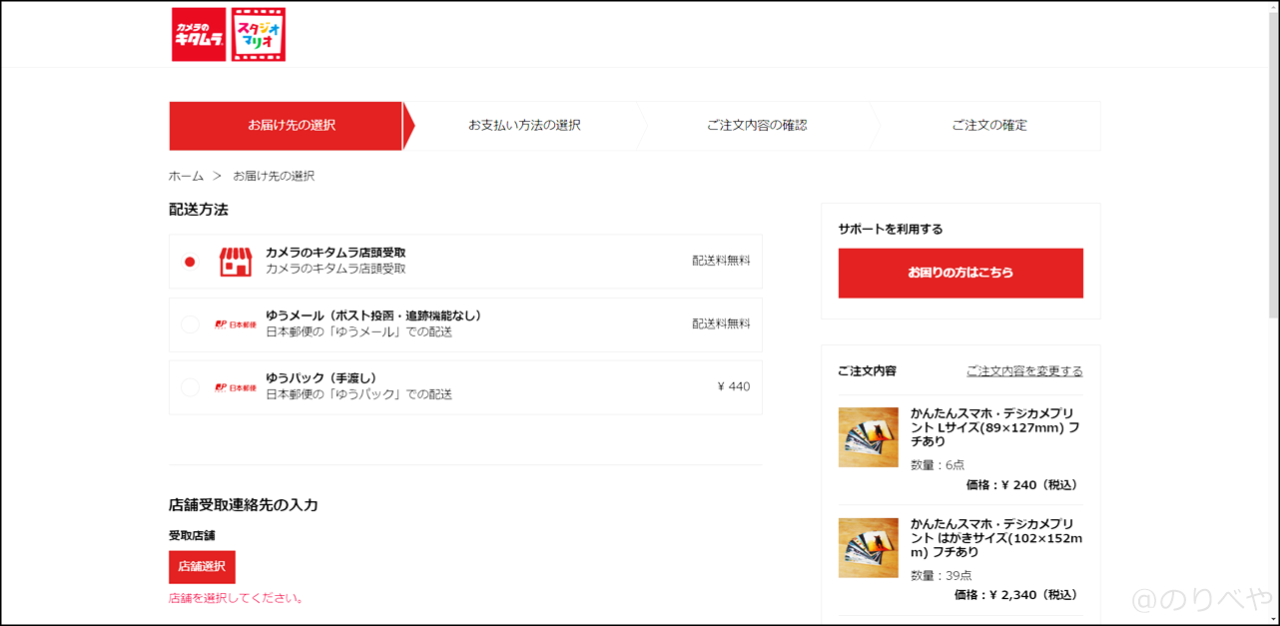
■ カメラのキタムラ店頭受取
カメラのキタムラ店頭受取 ・・・ 配送料無料
■ ゆうメール(ポスト投函・追跡機能なし)
日本郵便の「ゆうメール」での配送 ・・・ 配送料無料
■ ゆうパック(手渡し)
日本郵便の「ゆうパック」での配送 ・・・ ¥440
今回は急ぎで必要だったため「カメラのキタムラ店頭受取」を選びました。
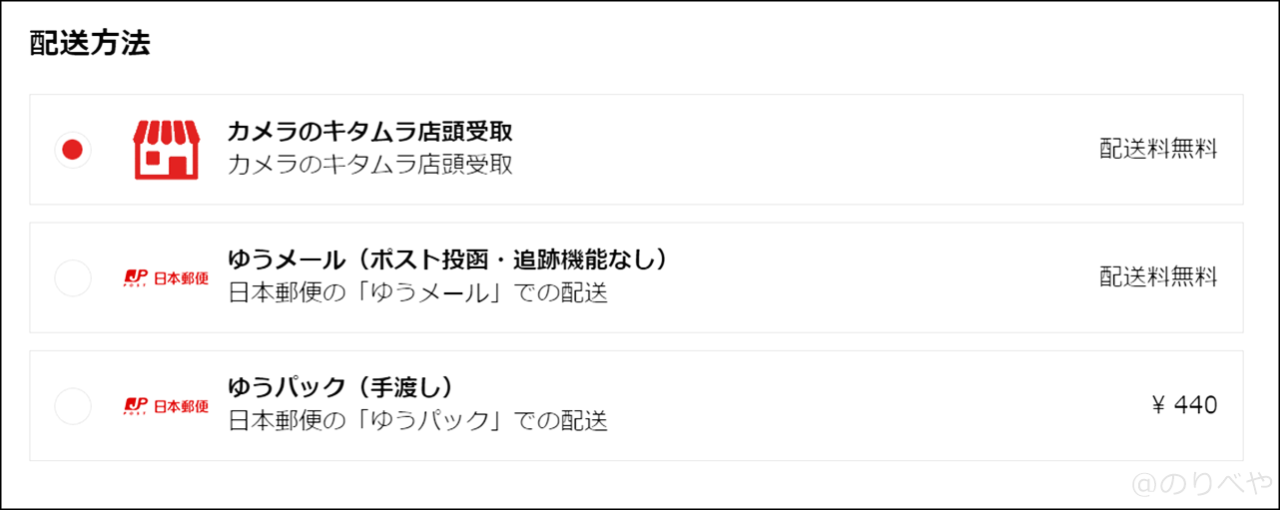
ゆうメールや ゆうパックは家にいれば届けてくれるので便利ですが、届くまでに少し時間がかかるのでギリギリで届かない、発送の時間を忘れてて大事な日に届かない可能性もあります。時間に余裕のある時に選んでくださいね。
店舗受取連絡先の入力
店舗での受取を選択すると「どの店舗で受け取るか」「名前」などを入力する必要があります。(発送の場合は住所など)
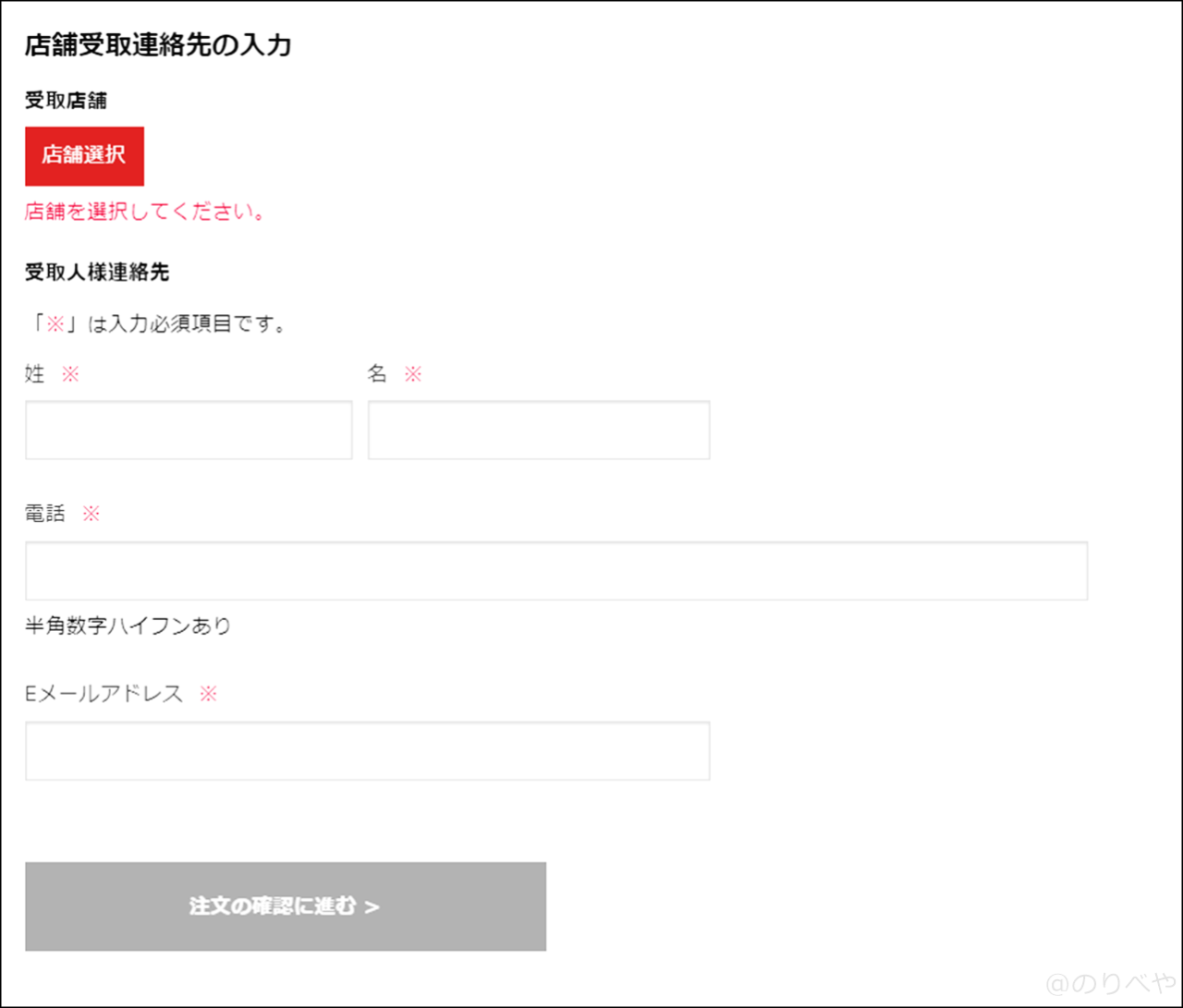
受取店舗をまずは選択します。
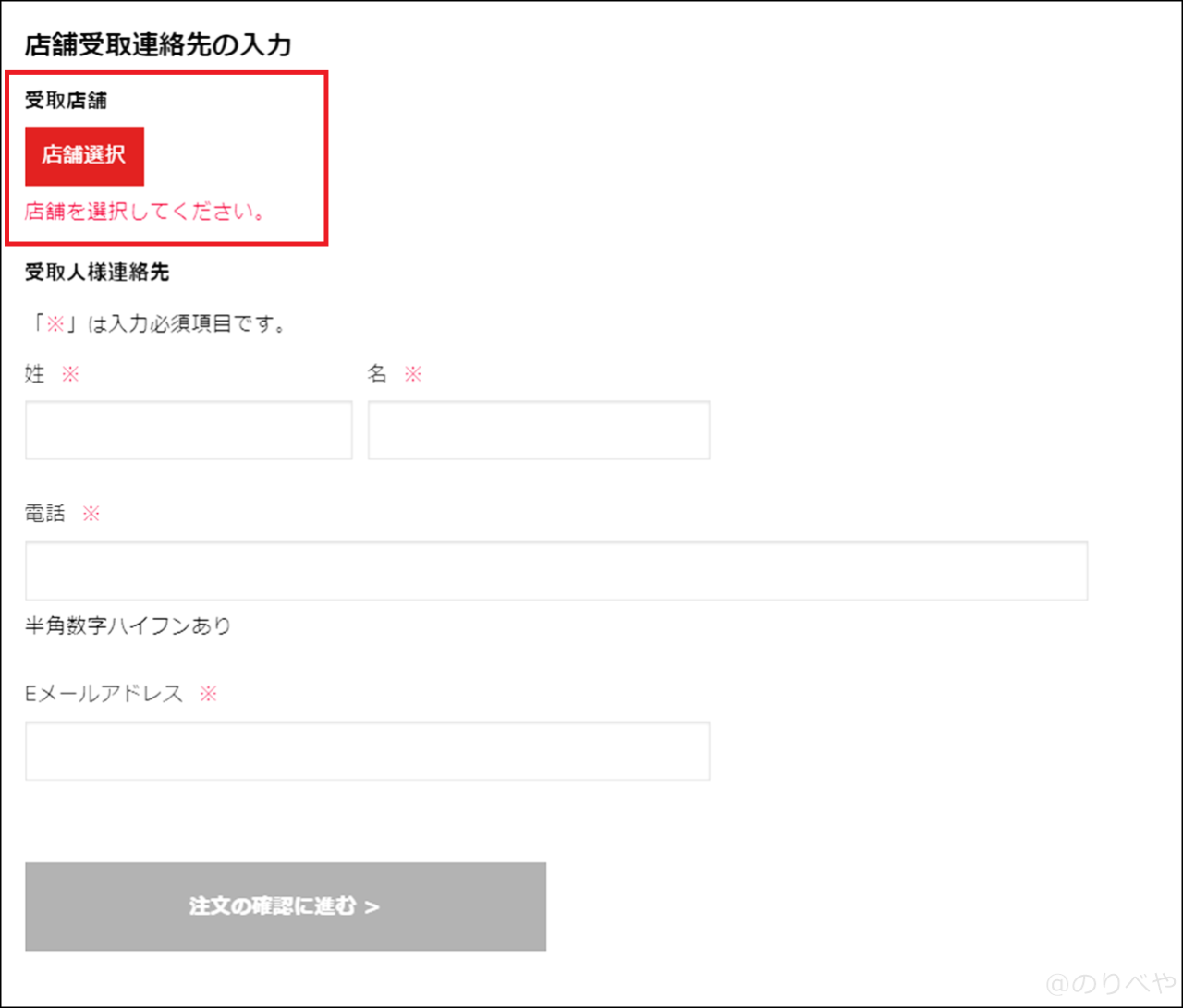
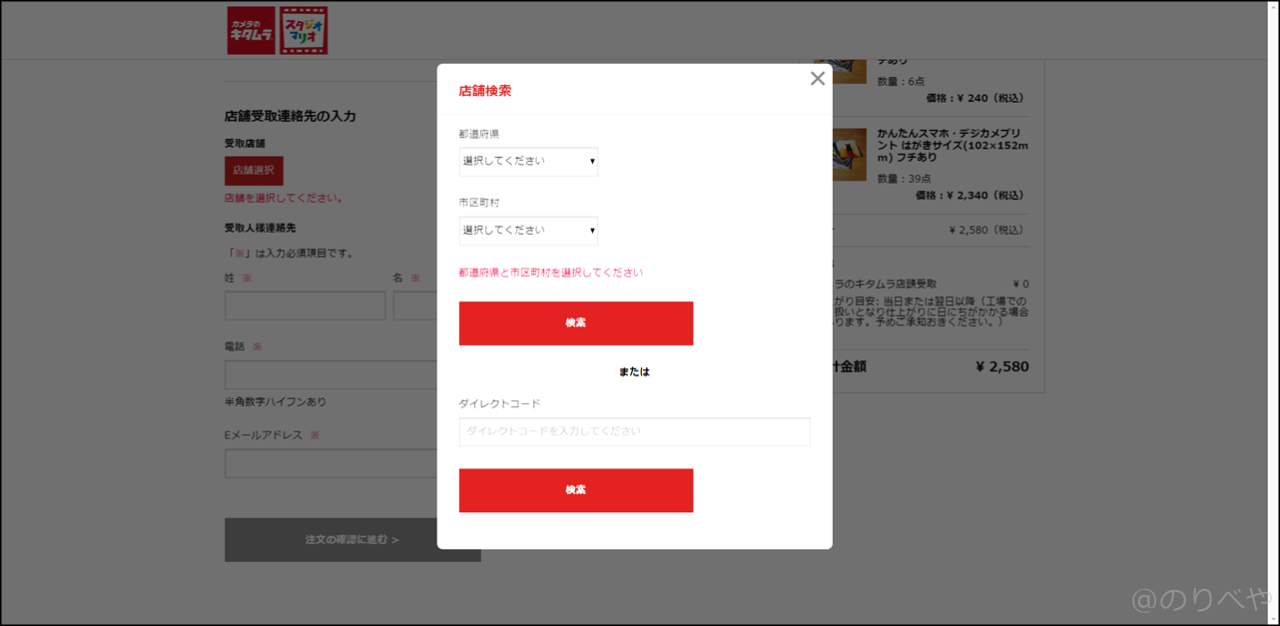
住所を選んで検索すると最寄りのお店一覧が出るので選択をしてください。
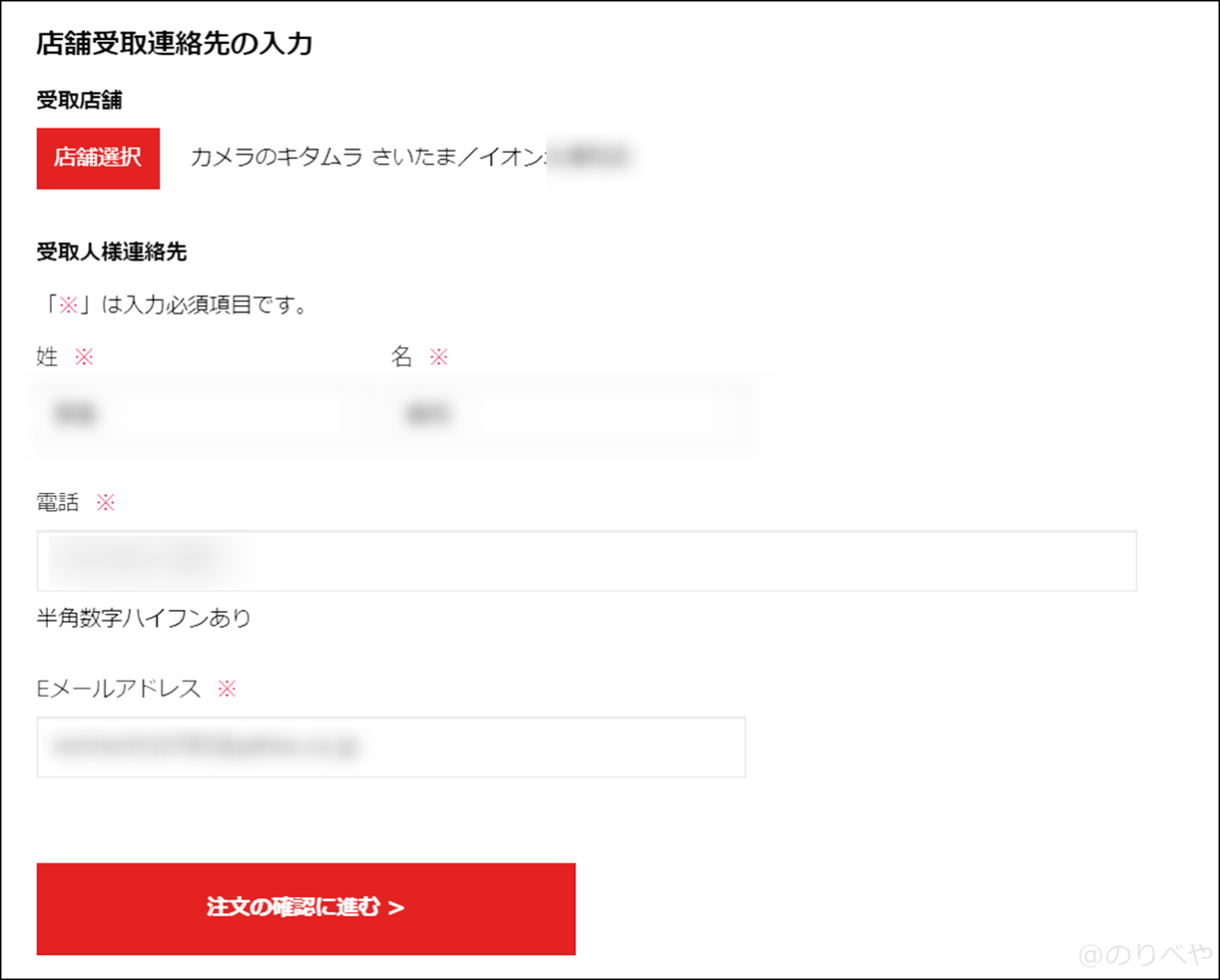
受取店舗、自分の名前連絡先に間違いが無ければ一番下の「注文の確認に進む」を選びます。
カメラのキタムラのネットプリントで注文確定の前に全てを確認をします【やりかた・注文方法】
最後に再度注文の確認をします。
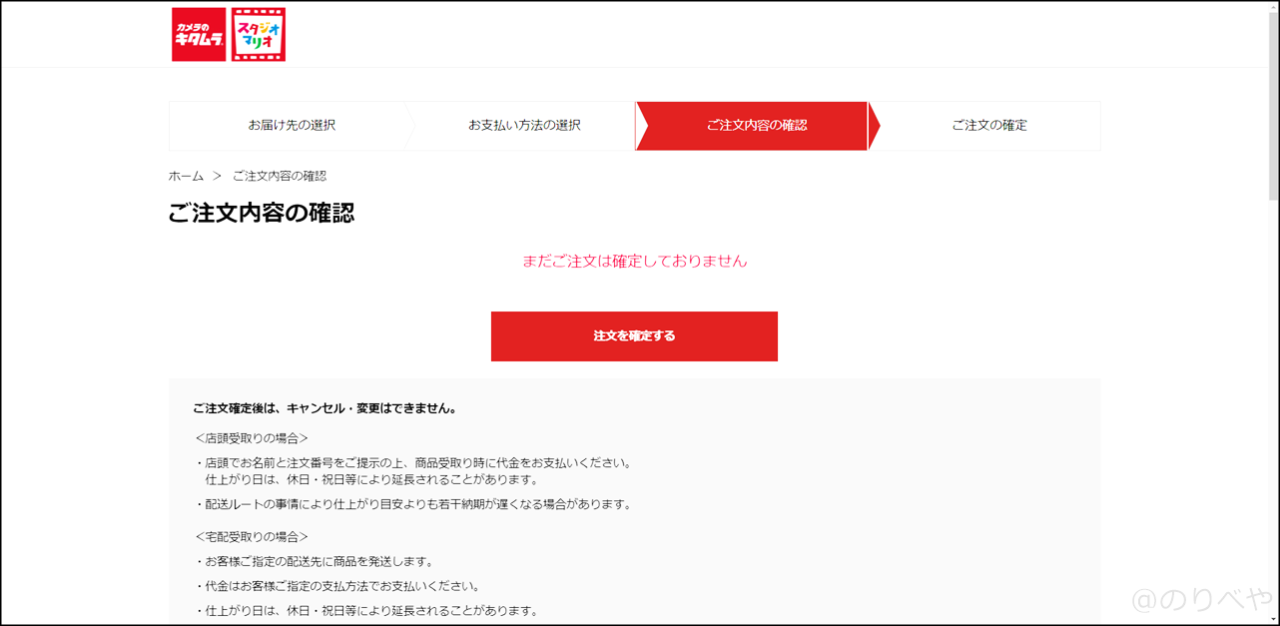
ご注文内容、金額に間違いがないか確認をします!
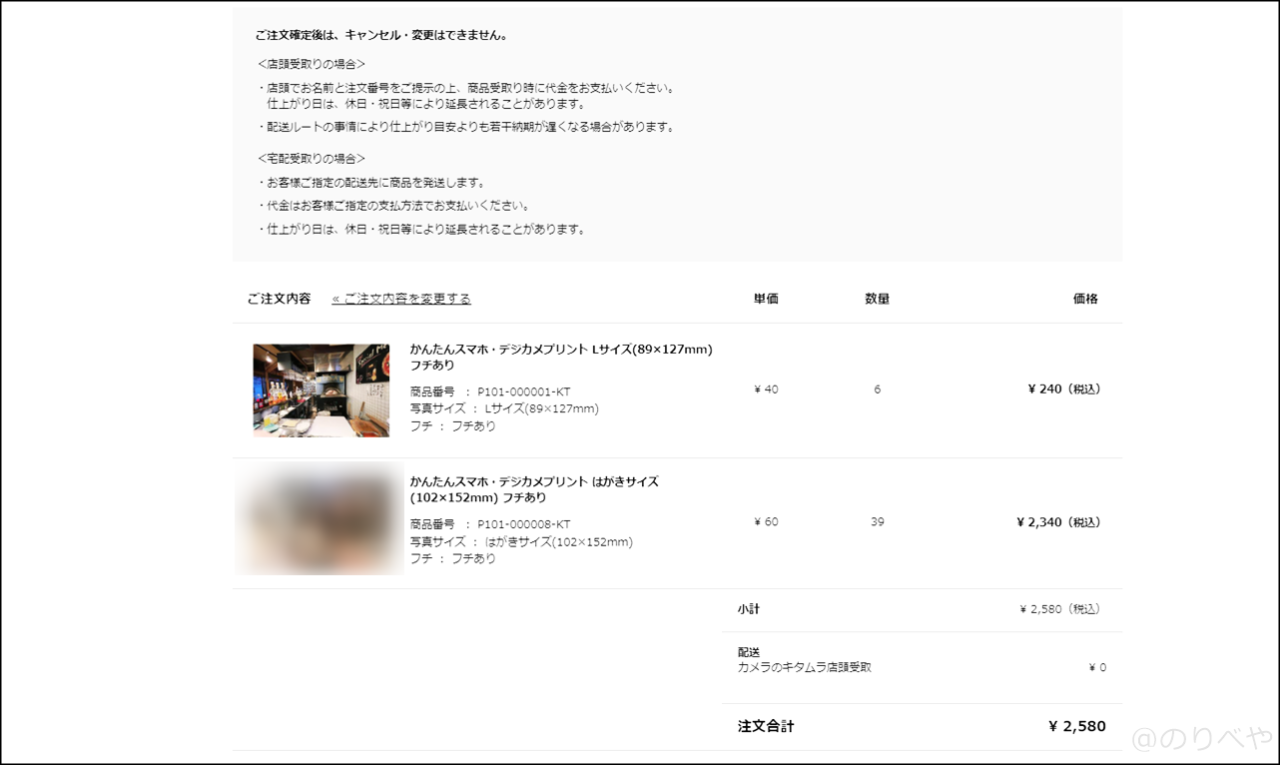
受取先の店舗に間違いがないか確認をします。
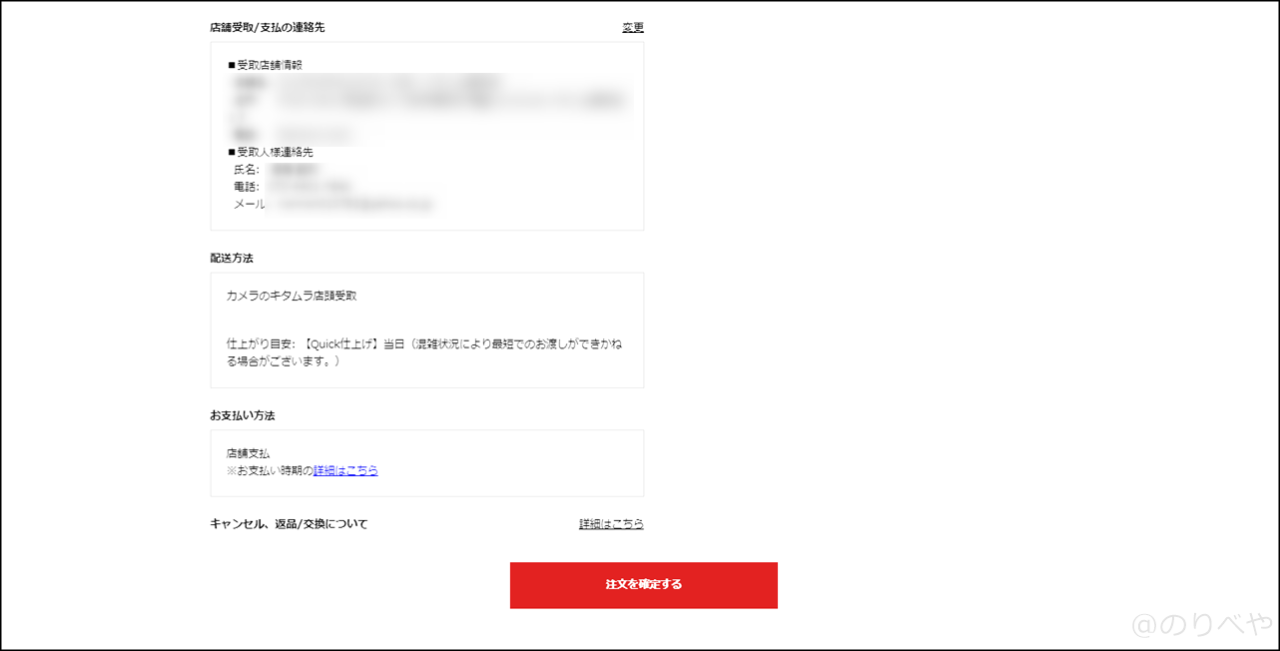
問題が無ければ一番下にある「注文を確定する」を選びます。
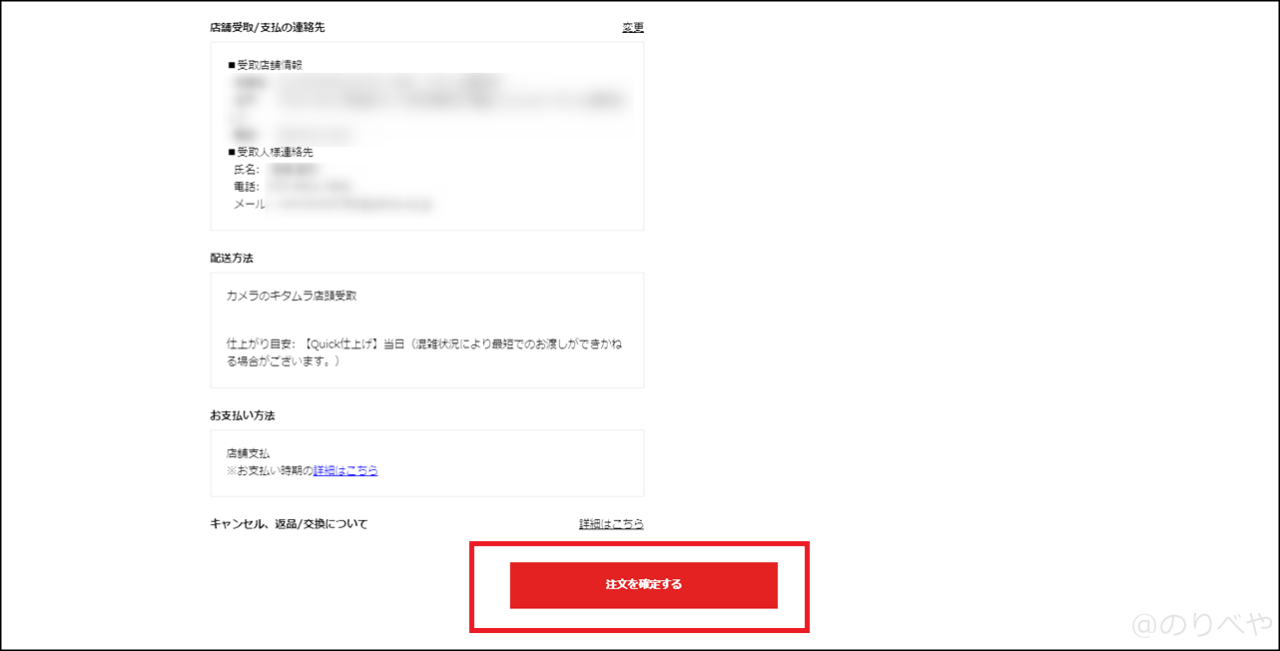
これで注文確定です!
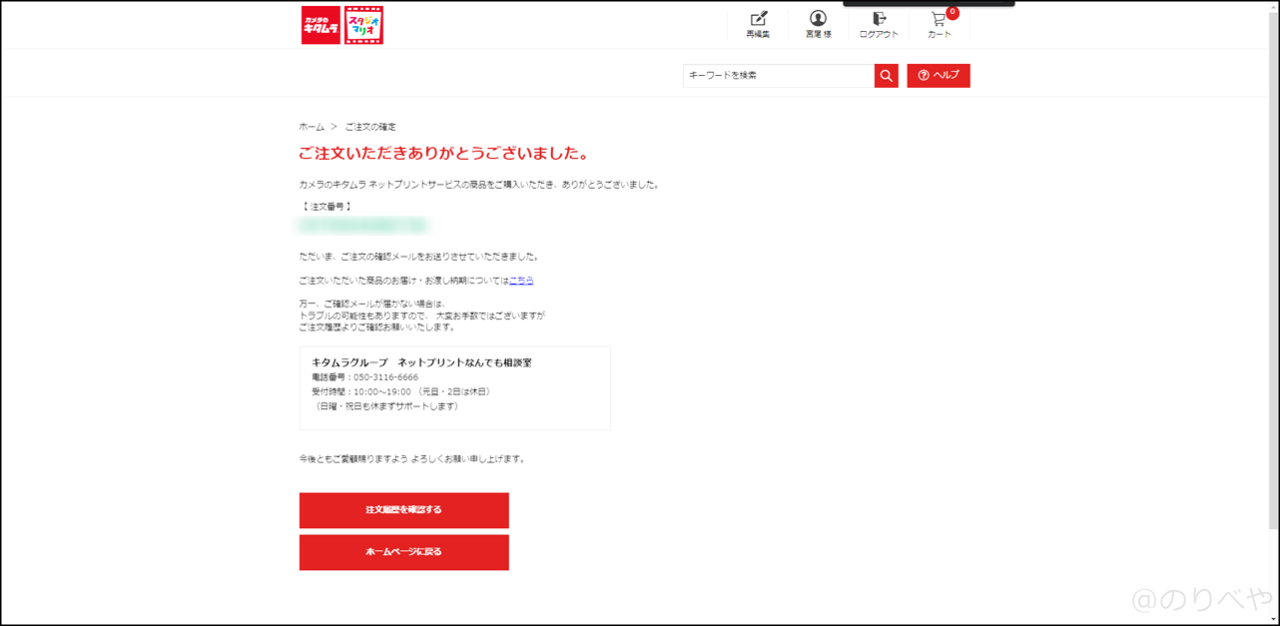
注文確定後に記載したメールアドレスに「ご注文ありがとうございます。」のメールが届きます。
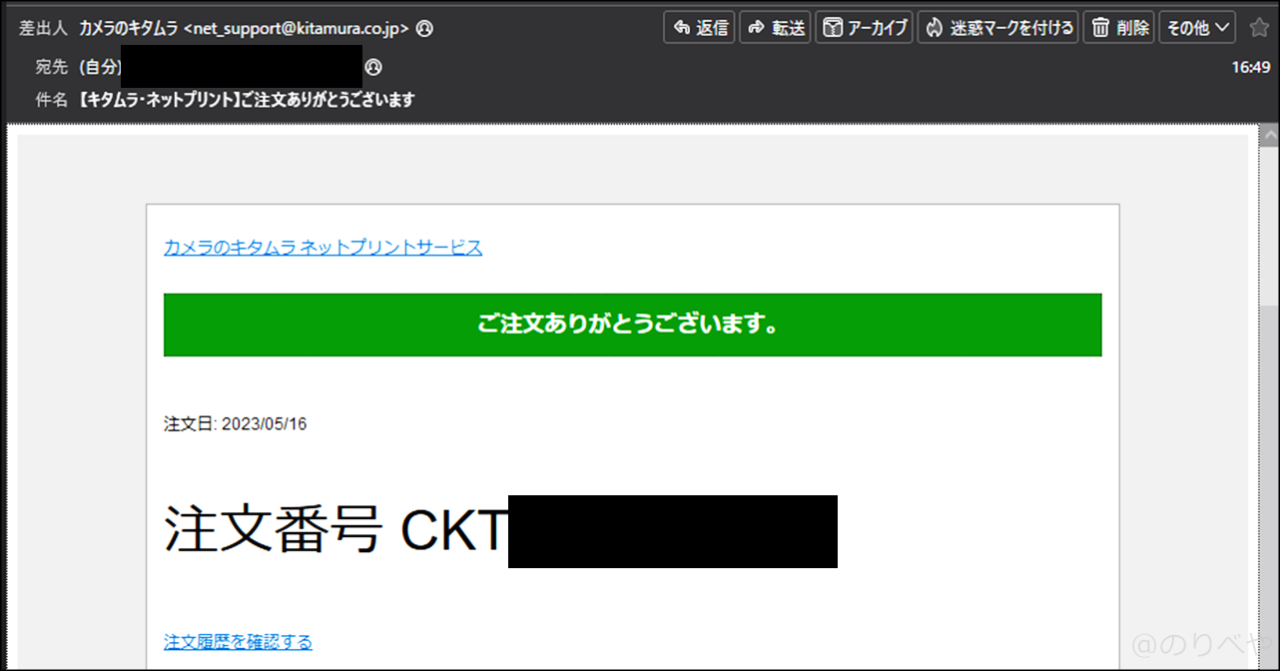
このあと写真の用意が出来たらカメラのキタムラからメールがくるのでそれまで待ちます。
カメラのキタムラのネットプリントのオーダー確認方法・注文履歴確認【やりかた・注文方法】
メールが届くまでに「カメラのキタムラのネットプリントのオーダー確認方法・注文履歴確認」を紹介します。
カメラのキタムラ インフォメーションHPの上部のマイページを開きます。
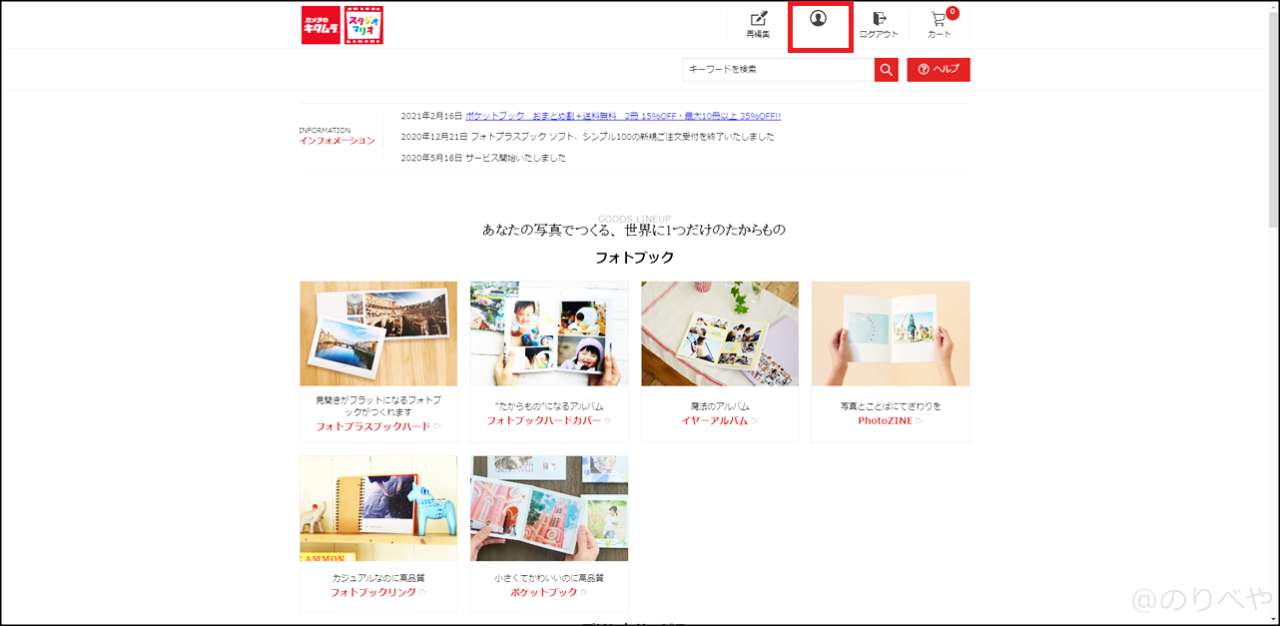
ご注文履歴を選択。
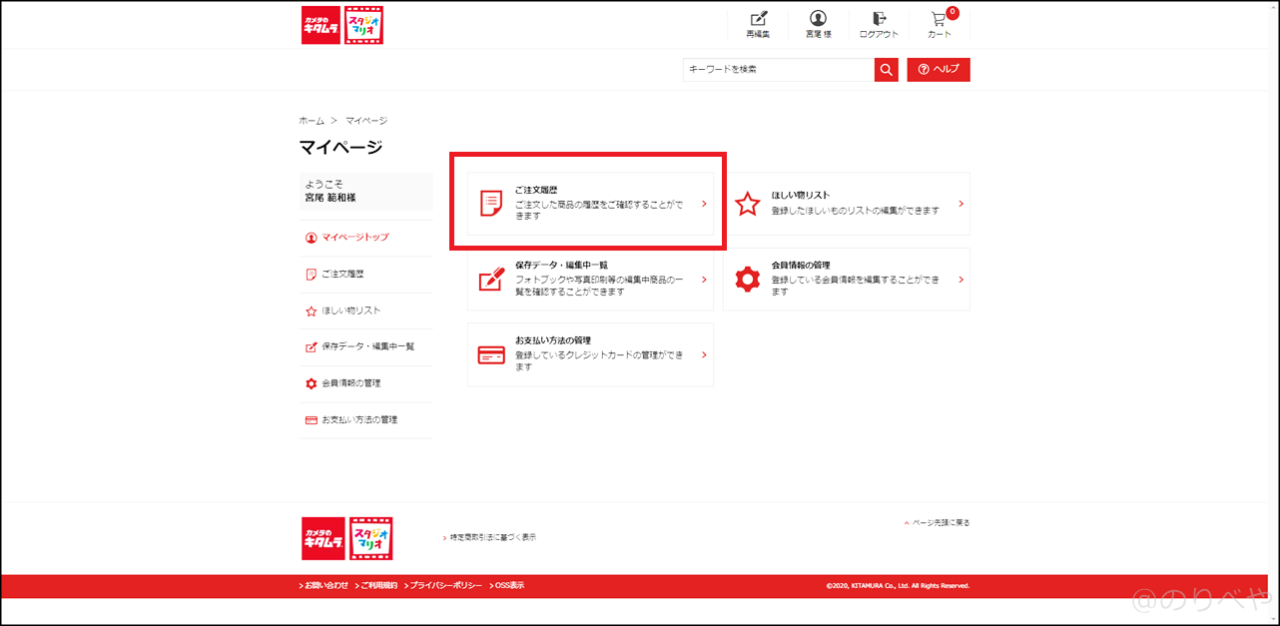
ご注文履歴一覧が表示されるのでクリックをします。
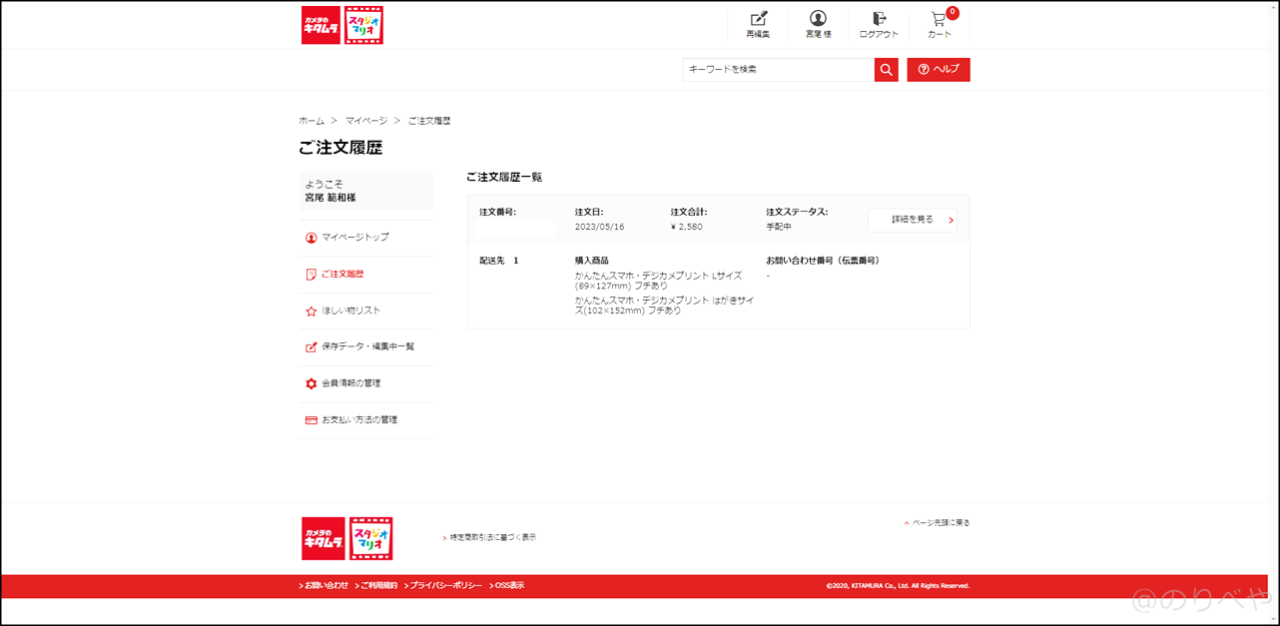
ご注文内容が表示されます。
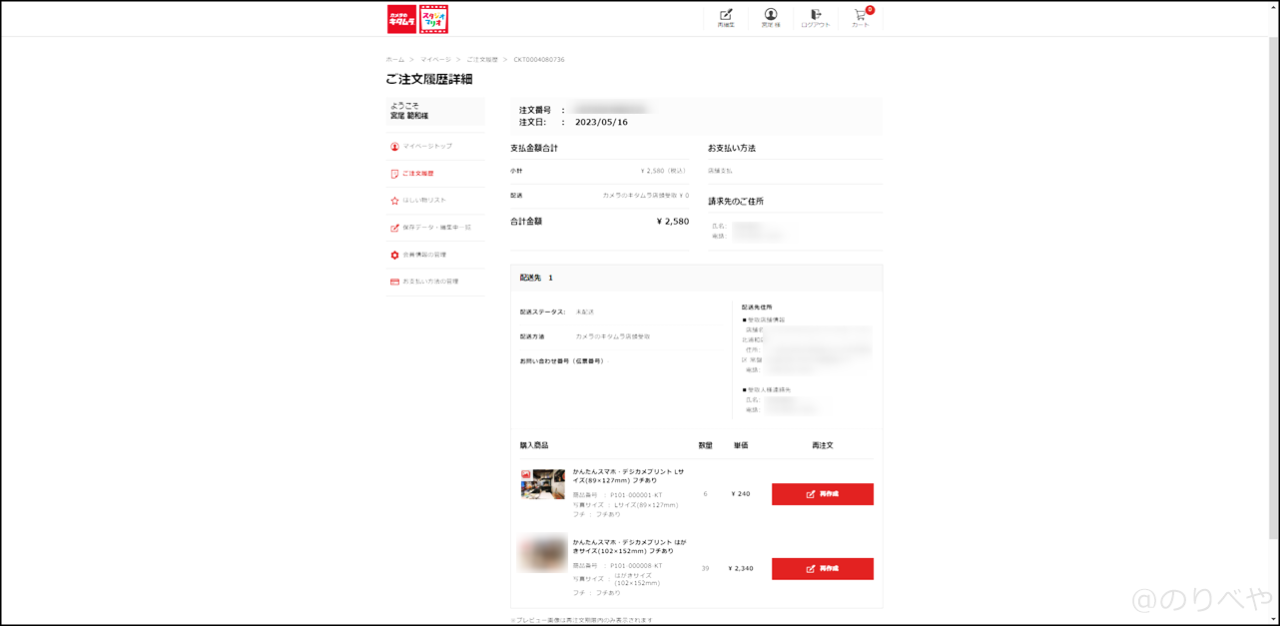
ここで間違えていたらすぐに電話をして変更可能か聞いてみてください。
カメラのキタムラのネットプリントが早い!45枚で16分で完成【やりかた・注文方法】
「完成するのは明日かな~」と待っていたところすぐにメールが届きました。
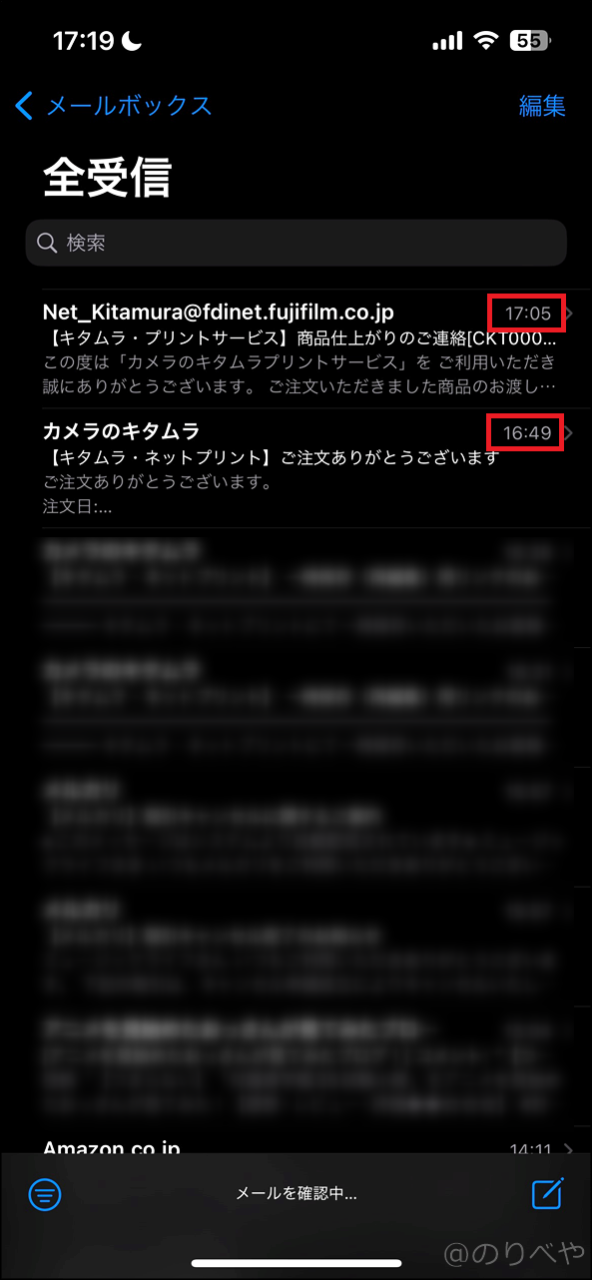
え!?もう!?!?
驚きすぎてすぐのメールも確認をしました。
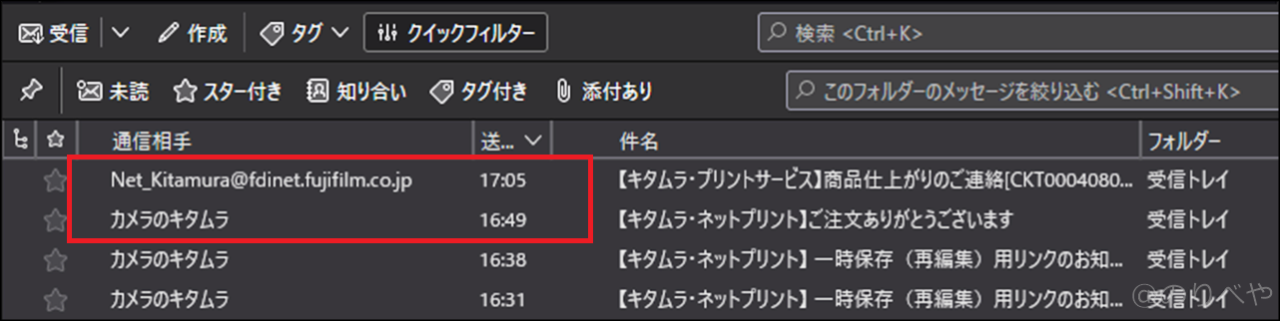
16分で商品仕上がりでした。
注文内容は45枚です。
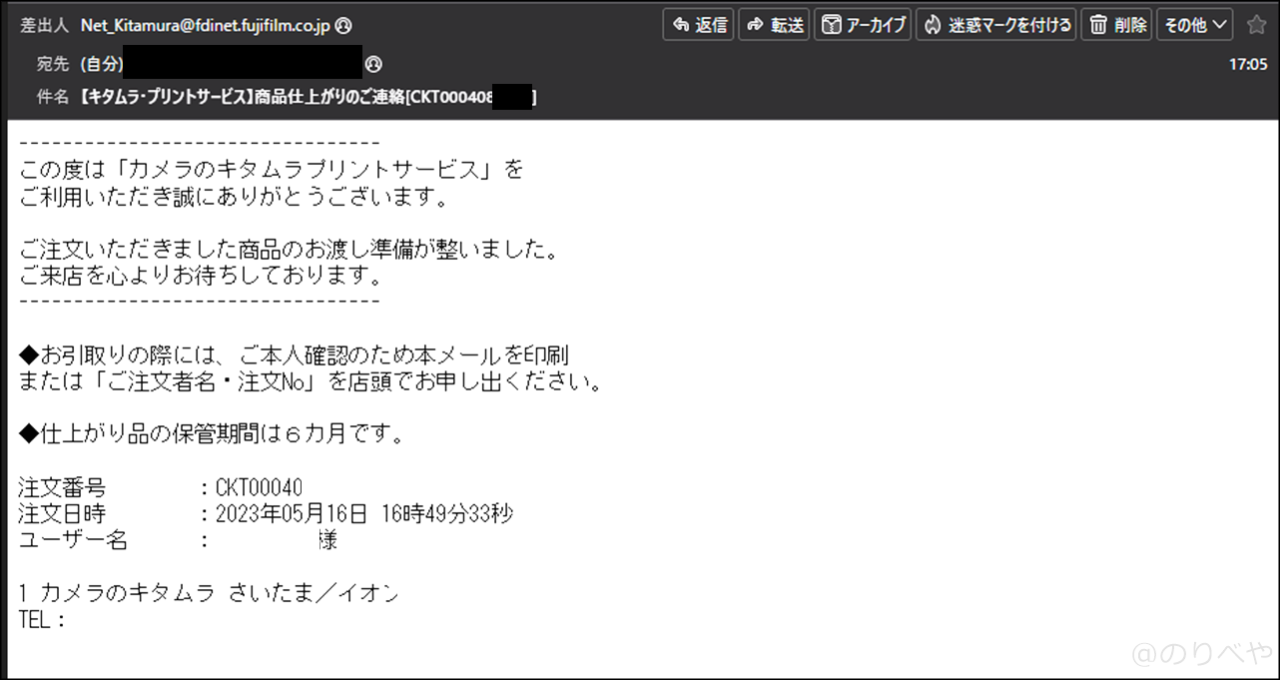
こんなに早いとは思いませんでした!
急いで店舗に取りに行きました!
カメラのキタムラのネットプリントをし店舗で写真を受け取る【やりかた・注文方法】
早速実店舗に行きました。

そしてお支払いを済ませて写真を受け取りました。
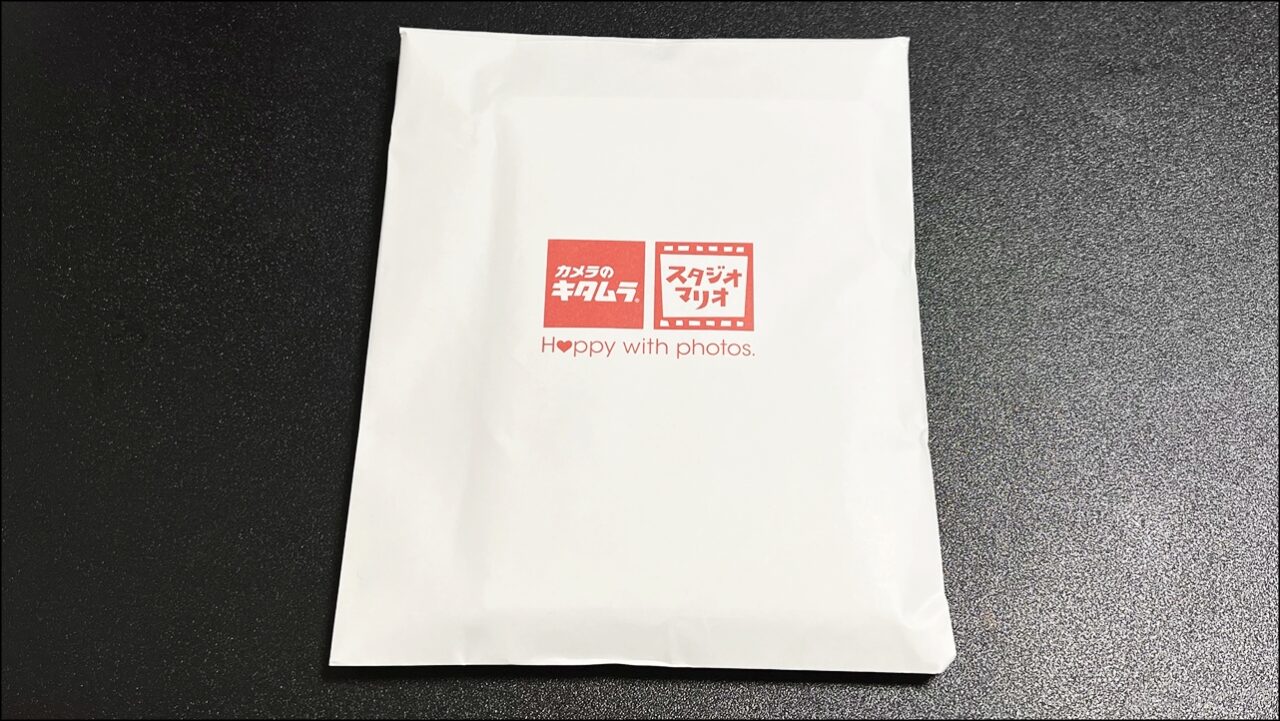
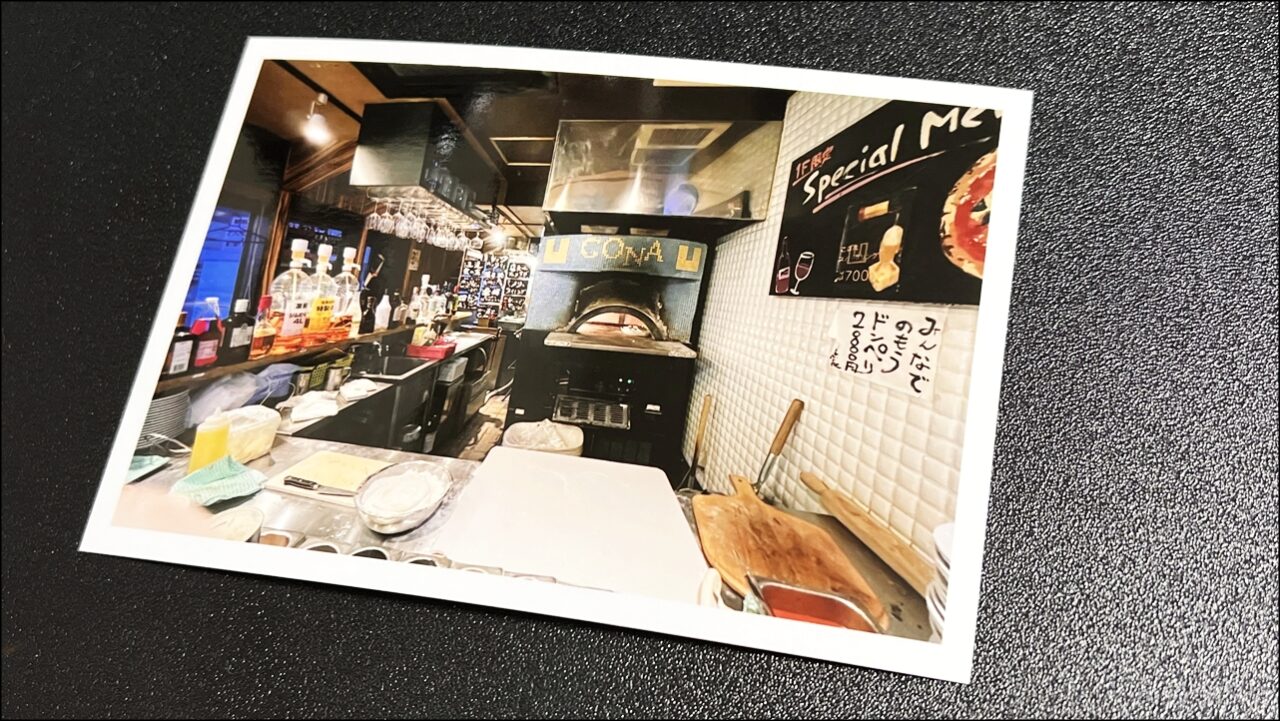
まさかオーダーをしてその日に受け取ることが出来るとは思わなかったです。本当に早い!
いくら安くても時間がかかってしまうのは厳しいですよね。早いのが一番!
現像した写真はミニフォトアルバムのオススメ「SEKISEI アルバム ポケット」に入れて行きます!
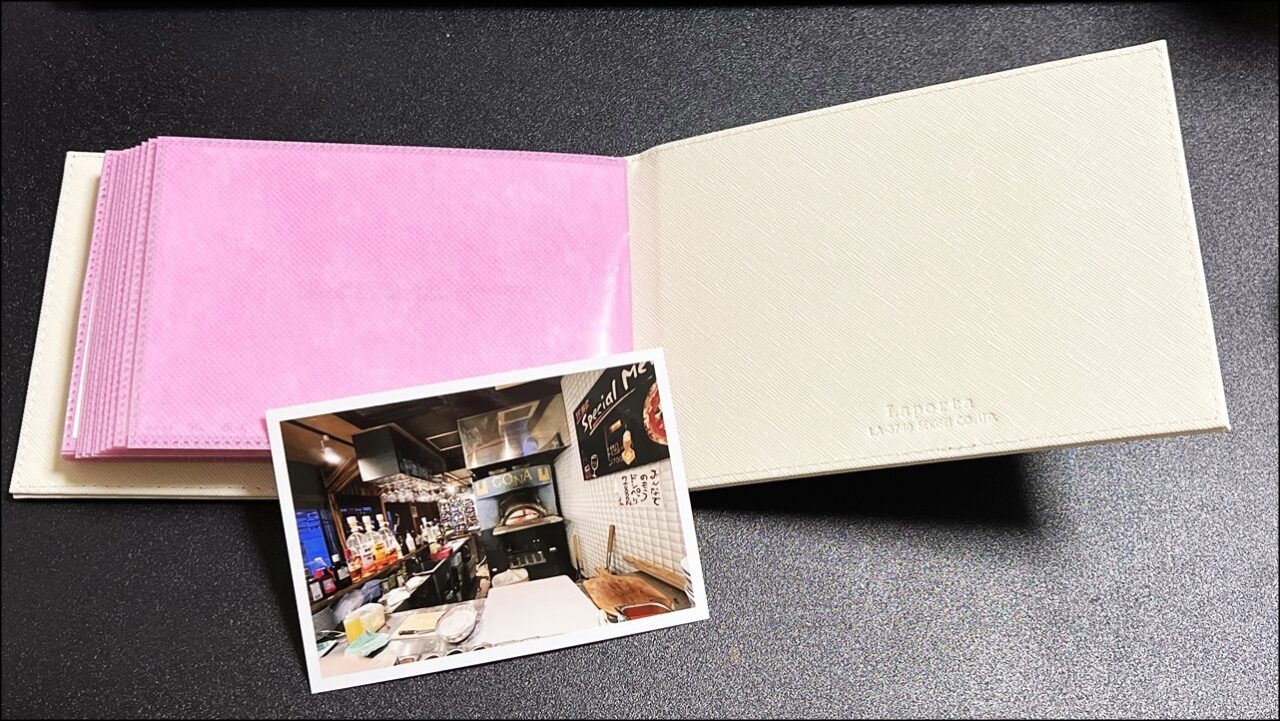
Lサイズは表紙に入れて、KG(はがき)サイズをアルバム内に入れて、とてもカワイイアルバムが完成しました♪
カメラのキタムラのネットプリントの気になること・Q&A【やりかた・注文方法】
カメラのキタムラのネットプリントでよくある質問をまとめました。
カメラのキタムラ ネットプリントの価格・料金
カメラのキタムラの店頭プリントの料金は?
| 品名 | サイズ (単位:mm) | 価格 |
|---|---|---|
| L (標準) | 89×127 | ネット注文 40円 お店注文 45円 |
| HV (ハイビジョン) | 89×158 | |
| KG (はがき) | 102×152 | 60円 |
| P (パノラマ) | 89×254 | 130円 |
カメラのキタムラのネットプリントの仕上がり時間は?
お店受取なら最短10分でプリントが仕上がります! フォトブックや動画保存プリントも注文可能になりました!
カメラのキタムラのネットプリントの送料はいくらですか?【デジカメプリント】
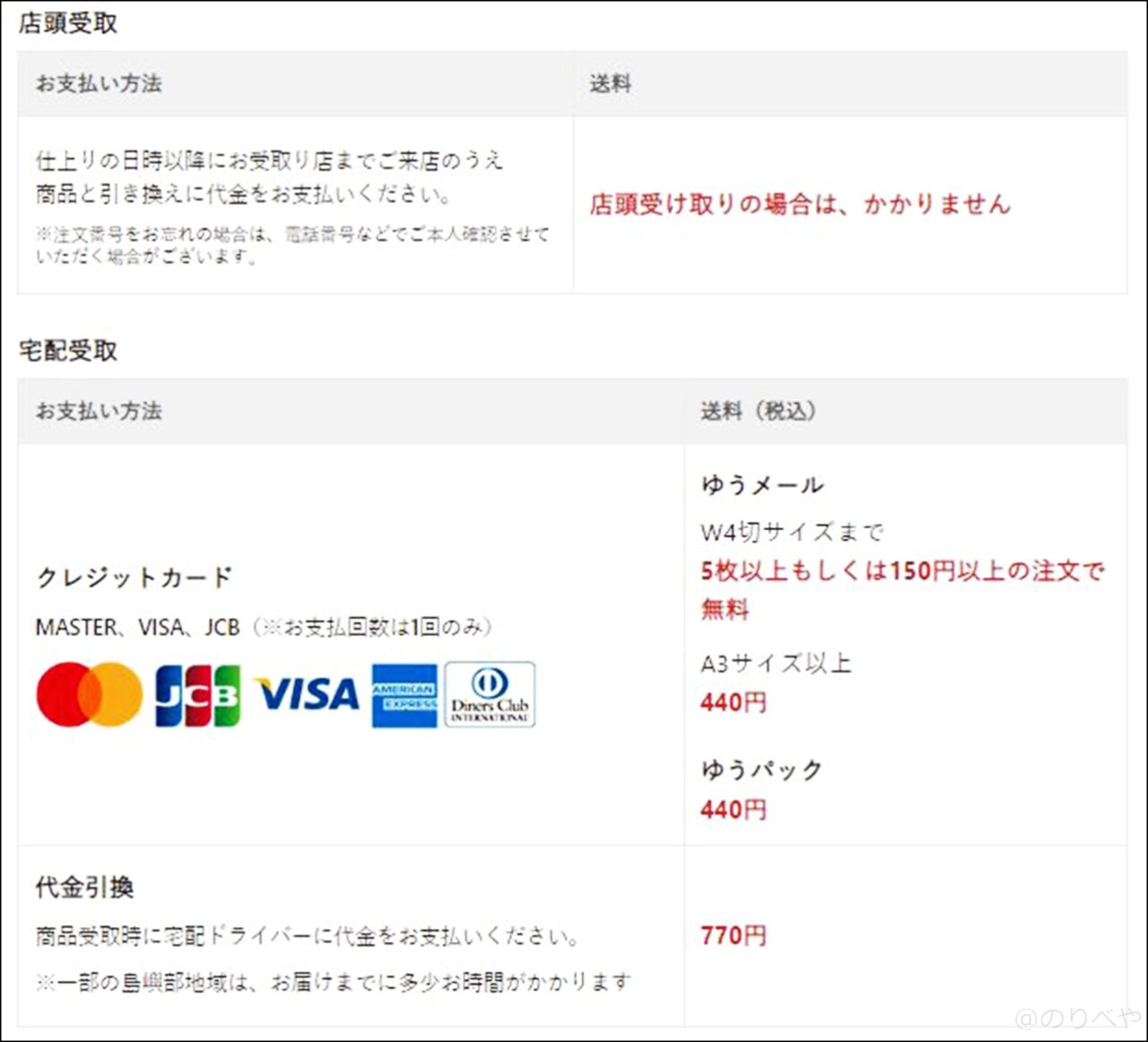
■店頭受け取り■
送料はかかりません
■宅配受け取り■
クレジットカード払い(ゆうメール):約7日後お届け
5枚以上で送料無料
クレジットカード払い(ゆうパック):約3日後お届け
440円
代引き支払い(ゆうパック)
770円(うち手数料330円):約3日後お届け
カメラのキタムラのネットプリントのやりかた・注文方法を徹底解説!料金も安く写真もキレイで早く現像できてオススメ!

「カメラのキタムラのネットプリントのやりかた・注文方法」を紹介しました。
カメラのキタムラのネットプリントは簡単で、注文してから10分程度で連絡が来て当日写真を手に入れることが出来たので大満足です。
この記事がネットプリントはどこがいいか探している人、カメラのキタムラのネットプリントはどうやるのか気になる人のお役に立てば嬉しく思います。
▼ カメラのキタムラのHP プリントサービス
カメラのキタムラ プリントサービス
https://www.kitamura-print.com/





























